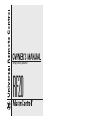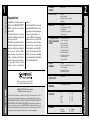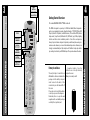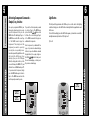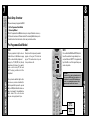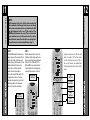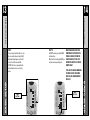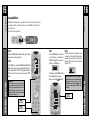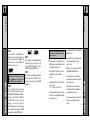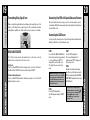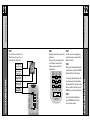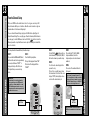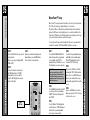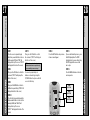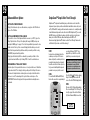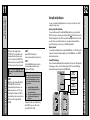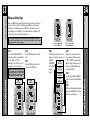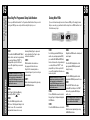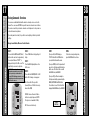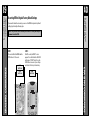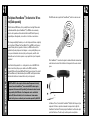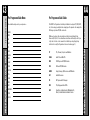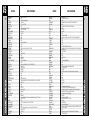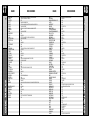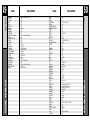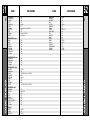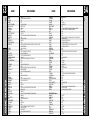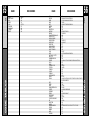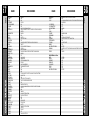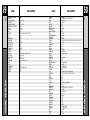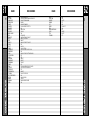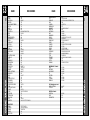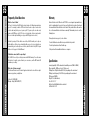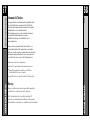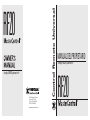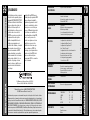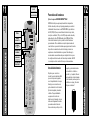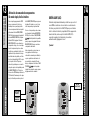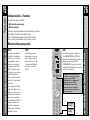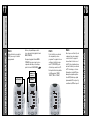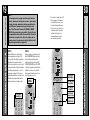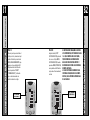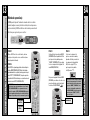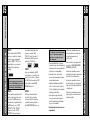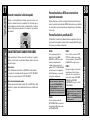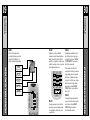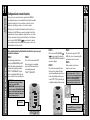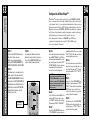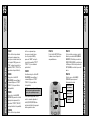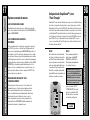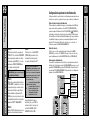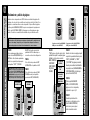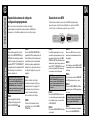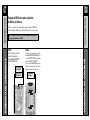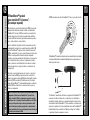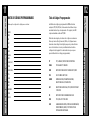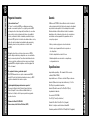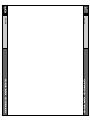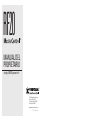Universal MasterControl RF2 El manual del propietario
- Categoría
- Controles remotos
- Tipo
- El manual del propietario
Este manual también es adecuado para
La página se está cargando...
La página se está cargando...
La página se está cargando...
La página se está cargando...
La página se está cargando...
La página se está cargando...
La página se está cargando...
La página se está cargando...
La página se está cargando...
La página se está cargando...
La página se está cargando...
La página se está cargando...
La página se está cargando...
La página se está cargando...
La página se está cargando...
La página se está cargando...
La página se está cargando...
La página se está cargando...
La página se está cargando...
La página se está cargando...
La página se está cargando...
La página se está cargando...
La página se está cargando...
La página se está cargando...
La página se está cargando...
La página se está cargando...
La página se está cargando...
La página se está cargando...
La página se está cargando...
La página se está cargando...
La página se está cargando...
La página se está cargando...
La página se está cargando...
La página se está cargando...
La página se está cargando...
La página se está cargando...

7069
El control remoto RF20
BIENVENIDA
500 Mamaroneck Avenue, Harrison, NY 10528
Teléfono: (914) 835-4484 Fax: (914) 835-4532
Manual del propietario del MASTERCONTROL™ RF20
© 2006 Universal Remote Control, Inc.
La información que aparece en este manual tiene protección de registro de los derechos de autor.
Ninguna parte de este manual se podrá copiar ni reproducir de ningún modo sin el consentimiento
previo por escrito de Universal Remote Control, Inc.. UNIVERSAL REMOTE CONTROL, INC., NO SERÁ
RESPONSABLE DE ERRORES O/Y OMISIONES OPERACIONALES, TÉCNICOS O EDITORIALES QUE
HAYA EN ESTE MANUAL. La información que contiene éste último puede estar sujeta a
cambios sin previo aviso. MASTERCONTROL, PowerBlaster, MacroPower y Simple Sound son marcas
comerciales de Universal Remote Control, Inc. Todas las demás marcas y otros nombres de produc-
tos son marcas comerciales o registradas de sus respectivas compañías u organizaciones.
¡Lo felicitamos por haber comprado
el control remoto aprendiz y prepro-
gramado MASTERCONTROL™ RF20
de Universal Remote Control! Ahora
tiene a su disposición el poder de
utilizar el sistema completo de
entretenimiento en el hogar con un
control remoto de uso sencillo.
El RF20 se puede usar con miles de
componentes de audio y video
debido a la amplia biblioteca de
códigos preprogramados en el
control remoto. Además, el conjunto
impresionante de características
especiales avanzadas del RF20
puede automatizar y personalizar
el funcionamiento de su sistema de
muchos modos distintos. Por con-
siguiente... dispóngase a tomar
asiento, relajarse y simplificar sus
experiencias de entretenimiento
en el hogar.
La Quick Setup DVD Program
Guide (guía de programa de DVD
para configuración rápida) le
ayudará a programar su control
remoto, conduciéndolo a través
de un proceso sencillo de paso
a paso. El Manual del propietario
se destina a ser una fuente de
consulta adjunta a la Guía DVD,
en el caso de que necesite
volver a ver alguna sección en
particular o repasar ciertos
detalles de instrucciones que
no se cubran en el DVD. Sin
embargo, si por alguna razón no
puede ver la Guía DVD, todo lo
que necesitará saber para
programar el RF20 se encuentra
en este manual.
¡FELICIDADES!
CONTENIDO
El control remoto RF20
UBICACIÓN DE
LOS CONTROLES
Disposición del teclado numérico 71
COMIENZO
Panorámica 72
Instalación de baterías 72
Activación de comandos de componentes 73
El botón LIGHT (LUZ) 74
CONFIGURACIÓN
BÁSICA
Panorámica 75
Método de códigos preprogramados 75
Método de aprendizaje 83
Icono de transmisión (señal de ocupado) 87
Característica de bloqueo para niños 87
PERSONALIZACIÓN
DE SU RF20
Personalización de la pantalla de LCD 88
Configuración de canales favoritos 91
Configuración de MacroPower™ 94
Configuración de SimpleSound™ 98
Otros “Punch Throughs” 98
Configuración de efectos de retroiluminación 100
Ocultamiento y adición de páginas 101
Reposición de números de códigos
de configuración preprogramados 103
Clonación de otros RF20 104
BORRADO DE
COMANDOS
Panorámica 105
Borrado de comandos aprendidos de
botones, macros o canales favoritos 105
Regreso del RF20 a los valores de
fábrica por defecto 107
EL POWERBLASTER™
OPCIONAL
PowerBlaster™ 109
TABLAS DE CÓDIGOS
PREPROGRAMADOS
TELEVISIÓN45
CABLE 48
DVD 50
VCR 53
AUDIO 56
SAT 59
CD 60
DVR 62
AUX 63
Tablas de códigos preprogramados 112
OTROS DATOS
Preguntas frecuentes 113
Garantía 114
Especificaciones 114
Notas 114
NOTAS DE CÓDIGOS
PREPROGRAMADOS
Notas de códigos preprogramados 111

72
COMIENZO
71
UBICACIONES DE CONTROLES
TÍTULO
CANAL
FAVORITO
BOTONES PAGE
(PÁGINAS)
Cambian la página del botón
presentado
NÚMEROS DE
PÁGINAS
BOTÓN MAIN
(PRINCIPAL)
Le lleva al menú principal
BOTONES DE
FUNCIONES
BOTÓN LIGHT
(LUZ)
BOTONES DE PRESENTACIÓN
INDICADOS EN LA PANTALLA
Instalación de baterías
El primer paso consiste en
insertar las cuatro baterías AAA
que se incluyen en el paquete
en el compartimiento correspon-
diente, que se encuentra en la
parte de atrás del control remoto.
Oprima la lengüeta y levante la
cubierta. Tenga la bondad de
asegurarse de insertar las
baterías correctamente, como se
indica en el diagrama. Recuerde
que cada una de las baterías
tiene un extremo positivo y el otro
negativo y podrá determinarlos
por medio de los símbolos +
(positivo) y – (negativo). Una vez
que las baterías estén instaladas
correctamente, vuelva a poner la
cubierta en su lugar. ¡Ya estará
listo para comenzar!
Panorámica del comienzo
¡Esto es lo que es el MASTERCONTROL™ RF20!
El RF20 se diseñó para que maneje hasta diez componentes
distintos de audio y video y está preprogramado para controlar
virtualmente todas las marcas de TELEVISORES, reproductoras
de VCR, DVD y CD, cajas convertidoras de televisión por cable,
receptores satelitales, TiVo y otros DVR, componentes de audio,
grabadoras de cinta, PC Multimedia, radios XM, Ipod, X-Box,
controles de iluminación y otros productos de instalaciones
personalizadas. Ofrece también un conjunto impresionante de
características especiales diseñadas para proporcionarle muchos
dispositivos convenientes de ahorro de tiempo y realzar sus
experiencias de entretenimiento en general. Sin embargo, le
recomendamos encarecidamente que complete todos los pasos
de configuración básica antes de tratar de personalizar su RF20
con cualquiera de las características especiales avanzadas.
Panorámica e instalación
de baterías
Disposición del
teclado numérico

7473
COMIENZO
Activación de comandos de componentes–
De modo simple, fácil e intuitivo
Una vez que haya programado el RF20
para sus componentes, todo lo que
tendrá que hacer para lograr que fun-
cione un componente dado será oprimir
primeramente el botón MAIN (PRINCI-
PAL). Esto hará que aparezca la página 1
del menú MAIN (PRINCIPAL) en la pan-
talla de LCD. En la página 1 del menú
MAIN (PRINCIPAL) se presentan cinco
componentes. Luego, seleccione simple-
mente el componente que desee hacer
que funcione, oprimiendo el botón corre-
spondiente de presentación del compo-
nente indicado en la pantalla, en el lado
derecho de la pantalla de LCD. Por ejem-
plo, si oprime el botón TV para pre-
sentación, la palabra que se encuentra
en la parte superior de la pantalla pasará
de MAIN (PRINCIPAL) a TV y todos los
botones de su RF20 harán que funcione la
TV (televisión). Para manejar otro compo-
nente, sólo tendrá que volver a pulsar el
botón MAIN (PRINCIPAL) para regresar a
la página 1 del menú y escoger el sigu-
iente componente que quiera activar.
Si no ve el componente que desee mane-
jar en la página 1 del menú MAIN (PRIN-
CIPAL), use los botones PAGE (PÁGINA)
(
) ( ) del lado izquierdo de la pantalla
para que aparezca la página 2 del menú
MAIN (PRINCIPAL) que presenta cinco
componentes adicionales.
Cada componente se proporciona con
cinco páginas de botones de pre-
sentación de comandos prerrotulados (o
espacios para botones adicionales de
presentación de comandos). Una vez
más, use simplemente los botones PAGE
(PÁGINA) (
) ( ) para ir a la página
siguiente de comandos o para regresar a
la página anterior de comandos.
BOTÓN TV DEVICE
(DISPOSITIVO DE
TELEVISIÓN)
BOTÓN MAIN
(PRINCIPAL)
BOTÓN
LIGHT (LUZ)
BOTÓN LIGHT (LUZ)
El teclado completamente iluminado por detrás hace que sea fácil
usar el RF20 en condiciones de oscuridad o escasa iluminación.
Sólo tiene que oprimir el botón LIGHT (LUZ) para que se iluminen
todos los botones del teclado y la pantalla LCD. Para apagar la ilu-
minación de fondo, vuelva a oprimir el botón LIGHT (LUZ) o
espere diez segundos (y la iluminación se desactivará
automaticamente). ¡Apaguen las luces!
¡Pruébelo!
Activación de comandos de
componentes
COMIENZOBOTÓN LIGHT (LUZ)
El botón Light (Luz)

7675
CONFIGURACIÓN BÁSICA
Configuración básica – Panorámica
Hay dos modos de programar el RF20:
• Método de códigos preprogramados
• Método de aprendizaje
El método de códigos preprogramados le permite ajustar todos los botones al
mismo tiempo, de modo que es el más rápido y sencillo
de los dos. El método de aprendizaje le permite transferir funciones
de otros controles remotos (antiguos o nuevos), de botón en botón.
Método de códigos preprogramados
PASO 1:
Los códigos preprogramados de
tres dígitos se encuentran en la
parte posterior de este manual,
en la página 45. Los códigos se
enumeran por categorías de
componentes (o sea, TV, VCR,
DVD, etc.) y, luego, por marcas.
Por ejemplo, si desea encontrar
un código para un televisor
Sony, localice primeramente la
categoría TV y, luego, busque la
marca Sony.
Una vez que haya encontrado el
código de tres dígitos (o bien, en
algunos casos, varios números
de códigos) para el componente
que desee hacer que funcione
con su RF20, anótelos TODOS en
un papel. Es importante que
anote todos los números de
códigos porque sólo funcionará
para usted uno de ellos.
PASO 2:
A continuación, encienda el
componente que desee progra-
mar... por ejemplo, para que se
active el televisor. Vea el código
de configuración del fabricante
de su televisor en la lista de
consulta.
PASO 3:
Pulse y mantenga oprimidos al mismo tiempo
el botón MAIN (PRINCIPAL) y el ENT (Enter o
Intro) durante aproximadamente tres segundos,
hasta que aparezca la palabra “SETUP”
(“CONFIGURACIÓN”) en la parte superior de la
pantalla de LCD. Esto indicará que se encuentra
en el modo de configuración.
MPORTANTE: Ahora tendrá a su disposición
30 segundos para efectuar el paso siguiente
mientras esté en el modo SETUP
(CONFIGURACIÓN). Si no oprime un botón
en un lapso de 30 segundos, SETUP
(CONFIGURACIÓN) desaparecerá de la
pantalla, indicándole que ha salido del
modo de configuración y tendrá que volver
a comenzar la operación.
BOTÓN MAIN
(PRINCIPAL)
BOTON ENTER
(INTRO)
Método de códigos
preprogramados
CONFIGURACIÓN BÁSICA
Método de códigos preprogramados

7877
CONFIGURACIÓN BÁSICA
PASO 4:
Oprima el botón de presentación
P-PRO para escoger el método
preprogramado.
Entonces, en la pantalla aparecerán los
cinco componentes de la página 1 del menú
MAIN (PRINCIPAL).
Para pasar a la página 2 del menú MAIN
( PRINCIPAL ) que proporciona otros cinco
componente adicionales, sólo tendrá que
pulsar los botones PAGE (PÁGINA) (
) ( ).
PRIMEROS CINCO
NOMBRES DE DIS-
POSITIVOS
BOTONES PAGE
(PÁGINAS)
BOTÓN P-PRO
PASO 5:
Pulse el botón de presentación
del componente que desee
programar. Por ejemplo: si desea
configurar el botón del compo-
nente TV (TELEVISIÓN), pulse
el botón de presentación de TV.
En la parte inferior de la pantalla
de LCD parpadeará “FROM –
TABLE” (“DE LA – TABLA”).
PASO 6:
En este paso se verifica el tipo de
componente que desee manejar
con este botón. Por ejemplo: si
desea activar el televisor con el
botón TV, pulse simplemente una
vez más el botón de presentación
de TV. Sin embargo, si está con-
figurando por ejemplo AUX para
manejar una segunda reproduc-
tora de DVD, tendrá que oprimir
primeramente AUX en el paso 5 y,
a continuación, DVD en el paso 6.
Método de códigos preprogramados
CONFIGURACIÓN BÁSICA
Método de códigos preprogramados

79 80
CONFIGURACIÓN BÁSICA
NOTA:
Si su componente no se apaga cuando haya introducido
todos los números de códigos para su marca, podrá explo-
rar todos los demás números de códigos preestablecidos
en el RF20 para el componente de que se trate (en este
caso, TV), utilizando los botones UP (ARRIBA) y DOWN
(ABAJO) de presentación en la pantalla. (Es probable que
su componente lo habrá fabricado en realidad otra marca).
No obstante, la mayoría de las tablas de códigos son tan
grandes que por lo común es más rápida la utilización del
método de aprendizaje de la página 83.
PASO 7:
Apunte el RF20 hacia el componente que
desee programar (en este ejemplo : TV) y
teclee el código de tres dígitos que haya ano-
tado para dicho componente específico.
Use los botones numéricos 0 a 9 en el control
remoto para introducir el código. Si el número
de código que haya tecleado es correcto, el
componente se apagará. Si no lo hace así,
siga introduciendo números de códigos de su
lista hasta que se apague. Algunas marcas
tienen varios números de códigos posibles.
PASO 8:
Cuando se apague el componente, pulse el
botón ON (ENCENDIDO) para volver a acti-
varlo. A continuación podrá probar los
botones de volumen y canales (para TV) o
PLAY (REPRODUCCIÓN) (para VCR o DVD)
con el fin de comprobar que funcionen bien.
Si alguno de los botones no responde de
modo apropiado, tendrá que encontrar un
nuevo código que sea correcto.
BOTÓN ON
(ENCENDIDO)
BOTONES VOL
(VOLUMEN)
BOTONES CH
(CANALES)
BOTÓN PLAY
(REPRODUCCIÓN)
BOTÓN STOP
(DETENCIÓN)
Por ejemplo, es posible que su TV
Sony se apague con el número
de código 147; pero que los con-
troles de volumen no funcionen
bien. Si ocurre esto, pruebe con
el siguiente número de código
incluido en la lista para ese
componente hasta que logre
una coincidencia perfecta.
BOTONES UP
(ARRIBA) y
DOWN (ABAJO)
BOTONES
NUMÉRICOS
CONFIGURACIÓN BÁSICA
Método de códigos preprogramados
Método de códigos preprogramados

81 82
CONFIGURACIÓN BÁSICA
PASO 9:
Una vez que haya encontrado el
código correcto, almacénelo pul-
sando el botón de presentación
SAVE (ALMACENAMIENTO) que
aparece en la pantalla de LCD.
Parpadeará en ésta última dos
veces la palabra “SAVED”
(“ALMACENADO”), indicando
que se ha almacenado con
éxito el número de código.
BOTÓN SAVE
(ALMACENAMIENTO)
PASO 10 :
Salga del modo SETUP
(CONFIGURACIÓN) pulsando
dos veces el botón MAIN
(CONFIGURACIÓN). Cuando
aparezca MAIN (PRINCIPAL)
en la pantalla de LCD habrá
regresado al funcionamiento
normal.
A CONTINUACIÓN, PROGRAME EL RESTO DE
SUS COMPONENTES, REPÍTIENDO LOS PASOS
1 A 9. EN LA MAYORÍA DE LOS SISTEMAS,
PODRÁ TERMINAR LA CONFIGURACIÓN
BÁSICA EN UNOS CUANTOS MINUTOS Y
DESPRENDERSE DE TODOS SUS CONTROLES
REMOTOS ANTIGUOS.
SI LE FALTAN TODAVÍA COMANDOS PARA
CONTROLAR CUALQUIERA DE SUS COMPO-
NENTES, USE EL MÉTODO DE APRENDIZAJE
DE LA PÁGINA 83.
BOTÓN MAIN
(PRINCIPAL)
CONFIGURACIÓN BÁSICA
Método de autobúsqueda programada
Método de códigos preprogramados

84
CONFIGURACIÓN BÁSICA
83
CONFIGURACIÓN BÁSICA
Método de aprendizaje
Método de aprendizaje
El RF20 puede “aprender” realmente comandos de otros controles
remotos (antiguos o nuevos), de botón en botón, de modo que nunca
se hará obsoleto. ¡El RF20 es el último control remoto que necesitará!
Sólo tiene que seguir estos pasos sencillos:
PASO 1:
Alinee el RF20 con el otro control remoto, cabeza a
cabeza, a de dos y medio a cinco centímetros (una a
dos pulgadas de distancia).
PASO 2:
En el RF20, Pulse y mantenga oprimidos al mismo tiempo los
botones MAIN (PRINCIPAL) y ENT (Enter o Intro) durante
aproximadamente tres segundos, hasta que aparezca la pal-
abra “SETUP” (“CONFIGURACIÓN”) en la parte superior de
la pantalla de LCD. Esto indicará que se encuentra en la actu-
alidad en el modo SETUP (CONFIGURACIÓN).
BOTÓN MAIN
(PRINCIPAL)
BOTÓN ENTER
(INTRO)
PASO 3:
Oprima el botón de presentación LEARN
(APRENDIZAJE) en la pantalla de LCD. La
parte superior de la pantalla pasará a
“LEARN” (“APRENDIZAJE”) y presentará
los cinco componentes de la página 1 del
menú MAIN (PRINCIPAL).
Para pasar a la página 2 del menú MAIN
(PRINCIPAL que contiene otros cinco com-
ponentes adicionales, pulse simplemente
los botones PAGE (PÁGINAS) (
) ( ).
PASO 4:
Seleccione el componente al
que desee enseñarle comandos,
pulsando el botón de presentación
de componente de la pantalla de
LCD (en este ejemplo: TV). La
parte superior de la pantalla
de LCD pasará a “TV”.
BOTÓN LEARN
(APRENDIZAJE)
Método de aprendizaje
IMPORTANTE: Ahora tendrá a su disposición 30 segundos
para efectuar el paso siguiente mientras esté en el modo
SETUP (CONFIGURACIÓN). Si no oprime un botón en un
lapso de 30 segundos, SETUP (CONFIGURACIÓN) desapare-
cerá de la pantalla, indicándole que ha salido del modo de
configuración y tendrá que volver a comenzar la operación.
NOTA: Si desea enseñarle cualquier comando
a un botón de componente, pulse el botón de
presentación de dispositivo deseado una vez
que aparezca “MAIN” (“PRINCIPAL”) en la
parte superior de la pantalla, oprimiendo el
botón PAGE (PÁGINAS). La parte superior de
la pantalla pasará a “READY” (“LISTO”).
Luego, vaya al paso 6.

86
CONFIGURACIÓN BÁSICA
Método de aprendizaje
85
CONFIGURACIÓN BÁSICA
PASO 5:
Pulse cualquier botón del RF20 al
que desee enseñarle un comando.
La parte superior de la pantalla
pasará a “READY” (“LISTO”) y en
la parte inferior se presentará el
nombre del botón que haya
oprimido.
PASO 6:
Pulse y mantenga oprimido el botón
del otro control remoto que desee
“enseñarle” al RF20 hasta que la
presentación en la pantalla de LCD
del RF20 pase ya sea a “GOOD”
(“BUENO”) o “FAIL” (“FALLO”).
Si aparece el rótulo “GOOD”
(“BUENO”) en la parte superior
de la pantalla, habrá tenido éxito.
Si aparece la palabra “FAIL”
(“FALLO”), trate de “enseñarle” el
mismo botón al RF20 una vez más,
repitiendo los PASOS 5 y 6.
PASO 7:
Luego, siga enseñándole al RF20
cualesquiera otros comandos de sus
demás controles remotos, repitiendo
los PASOS 4 a 6 (para volver al PASO
4 sólo tendrá que pulsar MAIN
(PRINCIPAL) una vez).
PASO 8:
Una vez que haya terminado de
enseñarle todos los comandos
de botones al RF20, vuelva al fun-
cionamiento normal oprimiendo el
botón MAIN (PRINCIPAL) dos veces.
NOTA: Si no ve en la pantalla de LCD el botón
de presentación al que desee enseñarle, use
los botones PAGE (PÁGINAS) (p) (q). Los únicos
botones a los que no podrá enseñarles son el
PAGE (PÁGINAS) y el MAIN (PRINCIPAL).
• Vaya a otra habitación. Los televisores
de plasma, los rayos del sol, la iluminación
de halógeno o la de cuarzo pueden obsta-
culizar el proceso de aprendizaje.
• Aun cuando el viejo control remoto
parezca estar funcionando bien, póngale
nuevas baterías alcalinas.
• Haga variar gradualmente la distancia
entre los controles remotos. Pruebe 2.5,
5 cm (1 o 2 pulgadas) y así sucesivamente,
hasta llegar a 1.2 m (4 pies).
• Trate de darle un golpecito al botón
de su viejo control remoto, en lugar de
pulsarlo y mantenerlo oprimido durante
el proceso de aprendizaje.
Información adicional sobre el proceso
de aprendizaje:
• Las funciones aprendidas sobreseen
cualesquiera funciones existentes que
se hayan preprogramado en el
control remoto.
• Todos los botones se pueden aprender
excepto los de PAGE (PÁGINA), MAIN
(PRINCIPAL) y LIGHT (LUZ).
• Las funciones aprendidas se borran
automáticamente cuando se aprende una
nueva función en el mismo botón.
• Las funciones aprendidas se retienen
incluso después de que se haya progra-
mado en el control remoto un número de
código diferente.
• Para volver a una función preprogra-
mada original, se deberá borrar una
función aprendida.
NOTA: Pruebe todos sus nuevos coman-
dos. Si alguno de ellos no funciona, pruebe
otra vez con el método de aprendizaje,
siguiendo las recomendaciones que se
dan a continuación:
Método de aprendizaje

88
PERSONALIZACIÓN
87
CONFIGURACIÓN BÁSICA
Icono de transmisión (señal de ocupado)
Cuando se esté transmitiendo un comando, aparecerá un icono en el
lado de la extrema derecha de la pantalla de LCD. Esto indica que se
está enviando una señal. Esto resulta especialmente útil al configurar
macros y FAV, puesto que parpadea con cada paso de una secuencia
de comandos.
CARACTERÍSTICA DE BLOQUEO PARA NIÑOS
Esta característica de “bloqueo para niños” impide que los pequeños
utilicen el control remoto sin autorización. Bloquea todas las funciones
del control remoto.
Para activarlo:
Pulse simultáneamente los botones +10 y ENT (Enter o Intro) durante
3 segundos. En la pantalla de LCD parpadeará “LOCK” (“BLOQUEO”)
tres veces y, luego, permanecerá “LOCK” (“BLOQUEO”).
Para volver al funcionamiento normal:
Vuelva a pulsar al mismo tiempo el botón +10 y el de ENT (Enter o Intro)
durante tres segundos. En la pantalla de LCD aparecerá el último modo
de uso.
Personalización de su RF20 con características
especiales avanzadas
Después de que haya concluido su configuración básica, podrá decidir que el
manejo sea más fácil, personalizando el RF20 del modo que desee, por medio de
las características especiales avanzadas de configuración que se describen en
esta sección.
Personalización de la pantalla de LCD
Podrá modificar o cambiar con facilidad el nombre de cualquiera de los botones
de presentación (incluyendo los canales favoritos) en la pantalla de LCD, siguien-
do los pasos que se indican a continuación:
PASO 1:
Pulse y mantenga oprimidos al
mismo tiempo el botón MAIN
(PRINCIPAL) y el ENT (Enter o Intro)
durante aproximadamente tres
segundos, hasta que aparezca la
palabra “SETUP” (“CONFIGURACIÓN”)
en la parte superior de la pantalla de
LCD. Esto indicará que se encuentra
en el modo de configuración.
PASO 2:
Pulse el botón de presentación
EDIT (CORRECCIÓN). La presentación
de la pantalla de LCD pasará al menú
de EDIT (CORRECCIÖN).
PASO 3:
Pulse el botón de presentación TEXT
(TEXTO). En la pantalla aparecerán la
lista de componentes y la palabra “EDIT”
(CORRECCIÓN) en la parte superior.
PASO 4:
Navegue a la página y el componente
donde haya un rótulo de botón que
quiera corregir, escogiendo entre los
botones de presentación FAV, MAIN
(PRINCIPAL) y COMPONENT
(COMPONENTE). Luego, use el botón
PAGE (PÁGINAS).
IMPORTANTE: Ahora tendrá a su disposición 30
segundos para efectuar el paso siguiente mientras
esté en el modo SETUP (CONFIGURACIÓN). Si no
oprime un botón en un lapso de 30 segundos,
SETUP (CONFIGURACIÓN) desaparecerá de la pan-
talla, indicándole que ha salido del modo de configu-
ración y tendrá que volver a comenzar la operación.
NOTA: Si desea cambiar el nombre de un botón
de componente, pulse dos veces el botón Page
Up (
) (Página arriba). La parte superior de la
pantalla pasará a MAIN (PRINCIPAL), y podrá ir
a la página 1 o la 2 del menú MAIN (PRINCIPAL)
antes de llegar al paso 5.
Icono de transmisión
(señal de ocupado)
Personalización de
la pantalla de LCD

9089
PERSONALIZACIÓN
Personalización de
la pantalla de LCD
PASO 5:
Pulse el botón que desee
corregir. El primer espacio de
carácter del nombre de su
botón comenzará a parpadear.
PASO 8:
Cuando haya acabado de corre-
gir el botón, pulse el que haya
corregido y aparecerá “SAVED”
(“ALMACENADO”) en la parte
inferior de la pantalla.
Para cambiar los rótulos de
cualquier otro botón en el mismo
componente, pulse el siguiente
botón y, a continuación, repita
los pasos 6 a 8. Si desea corregir
un botón en otro componente,
pulse una vez el botón MAIN
(PRINCIPAL) y, luego, repita los
pasos 4 a 8.
PASO 9:
Una vez que haya terminado la
corrección de los botones, pulse
cuatro veces el botón MAIN
(PRINCIPAL) para volver al
funcionamiento normal.
PASO 6:
Cambie el carácter utilizando
cualquiera de las teclas numéricas.
Cada pulsación del mismo botón
numérico escogerá el carácter sigu-
iente de su grupo, como se muestra
en el diagrama que sigue.
PASO 7:
Una vez que aparezca el carácter
que desee, vaya al siguiente espa-
cio oprimiendo el botón de cursor
a la derecha.
PERSONALIZACIÓN
Personalización de
la pantalla de LCD
UP CURSOR
(CURSOR ARRIBA)
El botón borra todo el texto
LEFT CURSOR (CURSOR
A LA IZQUIERDA)
Desplaza el carácter
parpadeante a la izquierda
DOWN CURSOR
(CURSOR ABAJO)
Borra el carácter que esté
parpadeando
RIGHT CURSOR (CURSOR
A LA DERECHA)
Desplaza el carácter
parpadeante a la derecha
CARÁCTER
PARPADEANTE

9291
PERSONALIZACIÓN
Configuración de canales favoritos
Esta es una de las características más convenientes del RF20. Una
vez configurada, podrá seleccionar hasta 40 canales favoritos mediante
la pulsación de un botón – sin necesidad de recordar ni teclear un
número de canal. ¡Deje que empiece el recorrido de canales!
Para ingresar a la lista de Favorite Channel (Canales favoritos), pulse
simplemente el botón FAV para que aparezca la página 1 de la lista de
canales favoritos. Hay ocho páginas de canales favoritos, con cinco de
ellos en cada una de ellas, para un total de 40 canales. Sólo tendrá que
usar los botones PAGE (PÁGINA) (
( ) para encontrar el canal que
desee configurar. Cada canal se podrá ajustar para que se seleccione
instantáneamente al pulsar un botón.
Para configurar un botón Favorite Channel (Canales favoritos), siga los pasos que
se indican a continuación:
PASO 1:
Pulse y mantenga oprimidos al mismo
tiempo el botón MAIN (PRINCIPAL) y el ENT
(Enter o Intro) durante aproximadamente tres
segundos, hasta que aparezca la palabra
“SETUP” (“CONFIGURACIÓN”) en la parte
superior de la pantalla de LCD. Esto indicará
que se encuentra en el modo de configuración.
PASO 2:
Pulse el botón de presentación FAV.
En la parte superior de la pantalla
aparecerá FAV. En la parte inferior
de la pantalla parpadeará
“SELECT” (“SELECCIÓN”).
IMPORTANTE: Ahora tendrá a su disposición
30 segundos para efectuar el paso siguiente
mientras esté en el modo SETUP
(CONFIGURACIÓN). Si no oprime un botón en un
lapso de 30 segundos, SETUP (CONFIGURACIÓN)
desaparecerá de la pantalla, indicándole que ha
salido del modo de configuración y tendrá que
volver a comenzar la operación.
BOTÓN FAV
PASO 3:
Utilice los botones PAGE (PÁGINA) ( )
( ) hasta que encuentre el nombre (por
ejemplo: ABC, CBS, NBC) del canal favorito
que quiera configurar.
PASO 4:
Pulse el botón de presentación del canal
favorito que desee configurar. En la parte
superior de la pantalla aparecerá entonces el
nombre del canal. En la parte inferior se pre-
sentará “STEP0” (“PASO0”) para indicar que
no ha introducido todavía el número del canal.
PASO 5:
Pulse el botón de componente TV, SAT o
CABLE (seleccione el componente que utilice
para introducir números de canales).
PASO 6:
Oprima cada uno de los botones
numéricos para el canal.
Nota: Si se repite un número al configurar el
canal (por ejemplo, canal “33” o “522”), lo
mejor suele ser introducir una demora de medio
segundo entre los números de identificación,
oprimiendo el botón (II) PAUSE (PAUSA).
Cada pulsación del botón PAUSE (PAUSA)
incrementará la demora en medio segundo.
Algunas marcas de televisores requieren
un comando ENT (Enter o Intro) después
de los números de canales.
BOTÓN PAUSE
(PAUSA)
Configuración de
canales favoritos
PERSONALIZACIÓN
Configuración de
canales favoritos

94
PERSONALIZACIÓN
93
PERSONALIZACIÓN
PASO 7:
Pulse el botón LIGHT (LUZ) después de
introducir el número de canal.
Aparecerá una nueva pantalla que
mostrará SAVE (ALMACENAMIENTO),
UNDO (VUELTA ATRÁS) o EXIT (SALIDA).
PASO 8:
Para almacenar el canal que haya intro-
ducido, pulse el botón de presentación
de SAVE (ALMACENAMIENTO). El botón
de presentación UNDO (VUELTA ATRÁS)
le permitirá borrar la última introducción.
El botón de presentación EXIT (SALIDA)
borrará todas las introducciones del
botón de que se trate.
PASO 9:
Cuando haya terminado de ajustar los
botones de canales favoritos, pulse dos
veces el botón MAIN (PRINCIPAL) para
regresar al funcionamiento normal.
Configuración de
canales favoritos
BOTÓN SAVE
(ALMACENAMIENTO)
PASO 1:
Pulse y mantenga oprimidos al mismo tiempo
el botón MAIN (PRINCIPAL) y el ENT (Enter o
Intro) durante aproximadamente tres segun-
dos, hasta que aparezca la palabra “SETUP”
(“CONFIGURACIÓN”) en la parte superior de
la pantalla de LCD. Esto indicará que se
encuentra en el modo de onfiguración.
PASO 2:
Pulse el botón de presentación MACRO en la
pantalla de LCD. En la parte superior apare-
cerá “MACRO”. En la parte inferior de la pan-
talla parpadeará “SELECT” (“SELECCIÓN”).
PASO 3:
Pulse el botón ON (ENCENDIDO), Aparecerá
“ON” (“ENCENDIDO”) en la parte superior de
la pantalla de LCD. En la inferior se presentará
“STEP0” (“PASO0”), indicando que todavía no
se han introducido pasos de macro.
PASO 4:
Pulse el primer botón de presentación del com-
ponente que desee que encienda el macro (en
este ejemplo: TV) y aparecerá “TV” en la parte
superior de la pantalla y “STEP 1” (“PASO 1”)
en la inferior.
PASO 5:
Luego, pulse el botón ON (ENCENDIDO) para
confirmar el comando y aparecerá “STEP 2”
(“PASO 2”) en la parte inferior de la pantalla.
(NOTA: Siempre que se pulse un botón, se
contará otro paso de macro y se presentará
en la parte inferior de la pantalla).
PASO 6:
A continuación, pulse el botón MAIN (PRIN-
CIPAL) para volver a la lista principal de com-
ponentes. (Aparecerá “STEP 3” (“PASO 3”)
en la parte inferior de la pantalla).
Configuración de MacroPower™
MacroPower™ es una característica única que le permite ENCENDER y APAGAR
todos sus componentes al mismo tiempo, mediante la pulsación de un solo botón. A
esto lo llamamos “macro”. Lo que requeriría normalmente varios controles remotos y
diversas pulsaciones de botones, el RF20 lo puede realizar al oprimir un solo botón.
Además de los botones de ENCENDIDO y APAGADO de la alimentación, cualquiera
de los botones de presentación (en cualquier componente o página) se podrá ajus-
tar también para que sea de macros. ¡Sienta el poder de todo esto!
Para configurar un botón de macro de ENCENDIDO que ACTIVE varios
componentes al mismo tiempo (por ejemplo: TV, VCR y CABLE), siga los
pasos que se indican a continuación:
IMPORTANTE: Ahora tendrá a su disposición 30 segun-
dos para efectuar el paso siguiente mientras esté en el
modo SETUP (CONFIGURACIÓN). Si no oprime un botón
en un lapso de 30 segundos, SETUP (CONFIGURACIÓN)
desaparecerá de la pantalla, indicándole que ha salido
del modo de configuración y tendrá que volver a
comenzar la operación.
Configuración
de MacroPower
™

96
PERSONALIZACIÓN
95
PERSONALIZACIÓN
PASO 7:
Pulse el botón de presentación
del segundo componente que
desee que encienda el macro (en
este ejemplo: VCR) y aparecerá
“VCR” en la parte superior de la
pantalla. (“STEP 4” (“PASO 4”) se
presentará en la parte inferior).
PASO 8:
Luego, pulse el botón ON
(ENCENDIDO) para confirmar el
comando. (Aparecerá “STEP 5”
(“PASO 5”) en la parte inferior
de la pantalla).
PASO 9:
Luego, pulse el botón MAIN
(PRINCIPAL) para volver a la lista
principal de componentes. (Se
presentará “STEP 6” (“PASO 6”)
en la parte inferior de la pantalla).
PASO 10:
Pulse el botón de presentación
del tercer componente que
desee que encienda el macro
(en este ejemplo: CABLE) y
aparecerá “CABLE” en la parte
superior de la pantalla. (“STEP 7”
(“PASO 7”) se presentará en la
parte inferior).
PASO 11:
A continuación, pulse el botón ON
(ENCENDIDO) para confirmar el
comando. (Aparecerá “STEP 8”
(“PASO 8”) en la parte inferior
de la pantalla).
También podrá programar retrasos
entre los comandos pulsando el
botón (II) PAUSE (PAUSA) Cada
pulsación de dicho botón agregará
medio segundo al retraso.
NOTA: No se preocupe de la cantidad de pasos.
Cada botón de macro puede almacenar hasta
190 pasos. ¡No es probable que los agote!
Configuración de
MacroPower
™
PASO 12:
Pulse el botón LIGHT (LUZ) para
terminar su macro. Aparecerá
una pantalla nueva.
PASO 13:
Si está contento con su macro, pulse el
botón de presentación SAVE (ALMACE-
NAMIENTO). El botón de presentación
UNDO (VUELTA ATRÁS) le permite borrar
el último paso. El botón de presentación
EXIT (SALIDA) borra todos los pasos del
macro.
PASO 14:
Pulse dos veces el botón MAIN
(PRINCIPAL) para regresar al
funcionamiento normal.
BOTÓN SAVE
(ALMACENAMIENTO)
BOTÓN UNDO
(VUELTA ATRÁS)
BOTÓN EXIT
(SALIDA)
Configuración de
MacroPower
™

98
CONFIGURACIÓN AVANZADA
97
PERSONALIZACIÓN
Opciones avanzadas de macros:
AJUSTE DE UN MACRO DE APAGADO
Siga simplemente los mismos pasos que se indicaron en lo que ante-
cede, con excepción de que deberá pulsar el botón OFF (APAGADO) en
lugar del ON (ENCENDIDO).
AJUSTE COMO MACRO DE UN BOTÓN DE
COMPONENTE
Si desea configurar uno de los botones de componentes como macro,
en el PASO 3, pulse dos veces el botón Page Up (Página arriba). La
parte superior de la pantalla pasará a MAIN (PRINCIPAL y podrá recor-
rer la página 1 o la 2. Pulse el botón de componente que desee configu-
rar como macro. En la parte superior de la pantalla aparecerá el nombre
del botón que haya escogido. Seleccione el componente y la página que
contenga el botón que quiera en su macro, utilizando los botones MAIN
(PRINCIPAL), de componente y página. Simplemente, pulse el o los
botones con el o los comandos que desee en su macro. Luego, com-
plete la operación y almacene el macro siguiendo los PASOS 12 y 13,
como se indicó en lo que antecede.
PROGRAMACIÓN DE UN MACRO DE “PULSE
Y MANTENGA OPRIMIDO”:
Otra opción para los botones de macro es la de enviar sólo los
comandos de macro si el botón se pulsa y mantiene oprimido.
Esto se ajusta introduciendo un retraso en el primer paso del
macro. La cantidad de demora determina durante cuánto tiempo
deberá oprimir el usuario el botón antes de que se envíe el
macro. La ventaja de esta opción es la de que una pulsación
normal del botón de COMPONENTE cambiará simplemente de
componentes sin enviar el comando de macro.
Configuración de SimpleSound™ y otros
“Punch Throughs”
SimpleSound™ es una característica dinámica que le proporciona control total de volumen
sobre todos los componentes del sistema, incluso los que no tengan su propio control de
volumen integrado, tales como los TiVo, DVD y VCR... ahorrándole la molestia y los inconve-
nientes de tener que cambiar continuamente de modos de componentes en el control remo-
to. Con SimpleSound™ podrá ajustar los botones de control de volumen para manejar siem-
pre el volumen de su sistema, incluso cuando esté en el modo de VCR o DVD, sin tener que
pasar a AUDIO o TV. Lo que es todavía más interesante en SimpleSound™ es lo que se
conoce como característica de “Punch Through”, que no se limita estrictamente al control
del volumen. ¡Chasquee y disfrute!
PASO 2:
Pulse y mantenga oprimidos al
mismo tiempo el botón MAIN
(PRINCIPAL) y el ENT (Enter o
Intro) durante aproximadamente
tres segundos, hasta que
aparezca la palabra “SETUP”
(“CONFIGURACIÓN”) en la parte
superior de la pantalla de LCD.
Esto indicará que se encuentra
en el modo de configuración.
PASO 1:
En el sistema básico de entretenimiento
en el hogar, el sonido puede proceder de
un televisor. En un sistema más avanza-
do, puede provenir de un componente de
audio como un Surround Sound Receiver
o un sistema de Teatro hogareño (Home
Theatre). Por consigiente, primeramente
deberá identificar qué componente desea
utilizar para el sonido en su sistema.
IMPORTANTE: Ahora tendrá a su disposición 30
segundos para efectuar el paso siguiente mientras
esté en el modo SETUP (CONFIGURACIÓN). Si no
oprime un botón en un lapso de 30 segundos, SETUP
(CONFIGURACIÓN) desaparecerá de la pantalla,
indicándole que ha salido del modo de configuración
y tendrá que volver a comenzar la operación.
BOTÓN VOLUME
(VOLUMEN)
Configuración de
MacroPower
™
Configuración de SimpleSound
™
y otros “Punch Throughs”

100
PERSONALIZACIÓN
99
CONFIGURACIÓN AVANZADA
PASO 4:
El botón de presentación hace que parpadee
“PUNCH TO”. Pulse el botón del COMPONENTE
que no tenga todavía comandos de control de
volumen (por ejemplo: DVD). Este es el compo-
nente que va a PUNCH TO (PERFORAR) para
los comandos de volumen y mudo.
PASO 5:
El botón de presentación parpadeará entonces
“PUNCH FROM”. A continuación, seleccione el
componente que tenga los comandos de volu-
men que desee utilizar (por ejemplo: TV para
sistemas utilizando los altoparlantes de TV,
AUDIO para los que usen receptores de sonido
circundante). En la parte inferior de la pantalla
parpadeará “SAVED” (“ALMACENADO”).
PASO 6:
Repita los PASOS 4 y 5 hasta que todos sus com-
ponentes activen el volumen perfectamente.
PASO 7:
Pulse dos veces el botón MAIN
(PRINCIPAL) para volver al fun-
cionamiento normal y pruebe
sus ajustes de SimpleSound™.
Siga simplemente los pasos
anteriores; pero, en el PASO 3,
oprima una de las opciones de
control (CH (CANAL), PLAY
(REPRODUCCIóN) o VDD).
NOTA: Si desea PUNCH TO al componente
MAIN (PRINCIPAL), pulse en este momento el
botón POWER OFF (APAGADO).
NOTA: La característica PUNCH THROUGH
(PERFORACIÓN) no se limita al volumen y se puede
aplicar también a la selección de canales u otras
funciones. Si pasa con frecuencia a un componente
dado para utilizar un grupo de controles, considere
la posibilidad de usar Punch Through para otro
grupo, como se indica aquí:
VOL Volumen arriba, Volumen abajo y Mudo.
CH (CANAL) Canal arriba, Canal abajo,
Canal previo y botones de canales (0-9).
PLAY Reproducción, Detención, Pausa,
Retroceso rápido Y Avance rápido.
VDD Guía, Menú, Info, Salida, Arriba,
Abajo, Izquierda, Derecha, Selección
Configuración de opciones de retroiluminación
Podrá personalizar la características de retroiluminación para ajustarla a sus
preferencias específicas, siguiendo los pasos que se indican a continuación:
Ajuste de la duración de la retroiluminación
Podrá configurar la cantidad de tiempo que la retroiluminación del RF20 per-
manecerá encendida, entrando en el modo SETUP (CONFIGURACIÓN) y
yendo a la página 2 (utilizando el botón PAGE (PÁGINA) ( ) UP (ARRIBA)) y
oprimiendo a continuación el botón de presentación LIGHT (LUZ) en la pan-
talla de LCD (no el botón de Backlight (Retroiluminación)). Luego, introduzca
la cantidad de tiempo que permanecerá encendida, utilizando el teclado
numérico (0 a 99 segundos). Después de efectuar su selección, pulse el
botón de presentación SAVE (ALMACENAMIENTO).
Ajuste del contraste
Podrá oscurecer el texto oprimiendo al mismo tiempo el botón MAIN
(PRINCIPAL) y el de cursor UP (ARRIBA). Para que el texto esté más claro,
pulse simultáneamente el botón MAIN (PRINCIPAL) y el DOWN (ABAJO).
Cómo apagar la retroiluminación
Si no quiere retroiluminación en absoluto (lo que prolonga la duración de la
batería), pulse el botón de presentación ON (ENCENDIDO) que aparece en la
pantalla. El ON (ENCENDIDO) pasará a OFF (APAGADO). Oprima el botón de
presentación SAVE (ALMACENAMIENTO). Salga del modo de configuración
pulsando el botón MAIN (PRINCIPAL).
BOTÓN MAIN
(PRINCIPAL)
UP & DOWN
CURSOR
(CURSOR ARRIBA y ABAJO)
HIGH CONTRAST
(CONTRASTE ELEVADO)
LOW CONTRAST
(CONTRASTE BAJO)
Configuración de SimpleSound
™
y otros “Punch Throughs”
Configuración de opciones
de retroiluminación

102
PERSONALIZACIÓN
101
PERSONALIZACIÓN
Ocultamiento y adición de páginas
Cada uno de sus componentes en el RF20 contiene en realidad ocho páginas. Sin
embargo, sólo cinco de ellas son visibles en los ajustes por defecto de fábrica. Tres
páginas se encuentran ocultas en cada componente. Si quiere utilizar las páginas
ocultas, podrá AGREGARLAS (ADD). Si no quiere usar algunas de las páginas exis-
tentes, podrá OCULTARLAS (HIDE). Podrá agregare u ocultar páginas en compo-
nentes O en las de sus canales favoritos mediante este procedimiento sencillo:
NOTA: Asegúrese de programar sus macros antes de ocultar páginas que puedan
contener macros. No podrá ingresar a páginas ocultas durante la configuración de
macros. Sin embargo, después de que concluya dicha configuración de macros,
podrá ocultar páginas sin afectar el funcionamiento de los macros mismos.
IMPORTANTE: Ahora tendrá a su disposición 30
segundos para efectuar el paso siguiente mientras
esté en el modo SETUP (CONFIGURACIÓN). Si no
oprime un botón en un lapso de 30 segundos,SETUP
(CONFIGURACIÓN) desaparecerá de la pantalla,
indicándole que ha salido del modo de configu-
ración y tendrá que volver a comenzar la operación.
RACIÓN”) en la parte superior de la
pantalla de LCD. Esto indicará que se
encuentra en el modo de configuración.
PASO 2:
Pulse el botón de presentación EDIT
(CORRECCIÓN) en la pantalla de LCD.
PASO 3:
Pulse el botón de presentación PAGE
(PÁGINA) una vez que la pantalla
pase al modo EDIT (CORRECCIÓN).
PASO 1:
Pulse y mantenga oprimidos al mismo
tiempo el botón MAIN (PRINCIPAL) y el
ENT (Enter o Intro) durante aproximada-
mente tres segundos, hasta que aparez-
ca la palabra “SETUP” (“CONFIGU-
Ocultamiento y adición
de páginas
PASO 5:
Cuando selecciones una página, la parte
superior de la pantalla indicará si quiere
“ADD?” (¿AGREGAR?”) o “HIDE?”
(“¿OCULTAR?”) la página presentada.
Cuando quiera cambiar la visibilidad de
una página (o sea, AGREGARLA (ADD) u
OCULTARLA (HIDE)), sólo tendrá que
pulsar el botón LIGHT (LUZ).
PASO 6:
Podrá seguir AGREGANDO
(ADD) u OCULTANDO (HIDE)
páginas en otros componentes,
repitiendo los pasos 4 y 5.
PASO 7:
Cuando haya terminado de
agregar u ocultar páginas, pulse
el botón MAIN (PRINCIPAL)
cuatro veces para regresar
al funcionamiento normal.
PASO 4:
“PAGE” aparece en la parte superior de la
pantalla. Ahora podrá ir a cualquier página,
utilizando los botones de presentación
MAIN (PRINCIPAL),
COMPONENT
(COMPONENTE),
FAV y PAGE
(PÁGINA).
Esta página está oculta. Para AGREGARLA
(ADD), pulse el botón LIGHT (LUZ)
Esta página está visible. Para OCULTARLA
(HIDE), pulse el botón LIGHT (LUZ).
BOTÓN EDIT
(CORRECCIÓN)
BOTÓN PAGE
(PÁGINA)
BOTÓN PAGE
(PÁGINA)
BOTÓN
FAV
BOTONES
COMPONENTS
(COMPONENTES)
BOTÓN MAIN
(PRINCIPAL)
Ocultamiento y adición
de páginas

104
PERSONALIZACIÓN
Clonación de otros RF20
103
PERSONALIZACIÓN
Reposición de números de códigos de
configuración preprogramados
En el caso de que no haya anotado los números de códigos
preprogramados que haya utilizado para configurar su RF20, podrá
recuperarlos con facilidad, mediante el proceso sencillo que sigue:
PASO 1:
Pulse y mantenga oprimidos al mismo
tiempo el botón MAIN (PRINCIPAL) y el
ENT (Enter o Intro) durante aproximada-
mente tres segundos, hasta que aparezca
la palabra “SETUP” (“CONFIGURACIÓN”)
en la parte superior de la pantalla de LCD.
Esto indicará que se encuentra en el
modo de configuración.
PASO 2:
Vaya a la página 2 del menú de
configuración (Setup), pulsando
el botón PAGE (PÁGINA) ( ).
PASO 3:
Pulse el botón RECALL (REPOSICIÓN) en
la pantalla de LCD. La pantalla pasará a las
de Recall (Reposición). La imagen variará
automáticamente entre cuatro pantallas
distintas, haciendo que parpadeen alter-
nativamente los componentes y números
de códigos de la página 1 y, luego, los de
la página 2.
PASO 4:
Anote los números de códigos,
conforme vayan apareciendo, para
consultas futuras. En la página 111
de este manual se proporciona un
espacio conveniente para que
anote sus números de códigos.
PASO 5:
Vuelva al funcionamiento normal
pulsando dos veces el botón MAIN
(PRINCIPAL).
IMPORTANTE: Ahora tendrá a su disposición 30
segundos para efectuar el paso siguiente mientras
esté en el modo SETUP (CONFIGURA- CIÓN). Si no
oprime un botón en un lapso de 30 segundos, SETUP
(CONFIGURACIÓN) desaparecerá de la pantalla,
indicándole que ha salido del modo de configuración
y tendrá que volver a comenzar la operación.
Reposición de números de códigos
de configuración preprogramados
PASO 1:
Para el RF20 programado que desee clonar y el
que todavía no se haya programado, pulse y man-
tenga oprimidos al mismo tiempo el botón MAIN
(PRINCIPAL) y el ENT (Enter o Intro) durante aprox-
imadamente tres segundos, hasta que aparezca la
palabra “SETUP” (“CONFIGURACIÓN”) en la parte
superior de la pantalla de LCD. Esto indicará que
se encuentra en el modo de configuración.
PASO 2:
Pulse un botón PAGE (PÁGINA) en cada uno de
los controles remotos para que aparezca la página
2 de la configuración y que se presente el botón
CLONE (CLONACIÓN).
PASO 3:
Pulse el botón CLONE (CLONACIÓN) en cada
control remoto.
PASO 4:
Alinee los dos RF20, cabeza con cabeza, a
una distancia de aproximadamente 25 mm
(una pulgada).
PASO 5:
Pulse el botín de presentación RECV en el RF20
no programado que desee configurar mediante
la clonación.
PASO 6:
Pulse el botón de presentación SEND (ENVÍO)
en el RF20 programado que desee clonar.
PASO 7:
Pulse el botón START (COMIENZO) en el RF20 no
programado y, luego, el del RF20 programado que
desee clonar.
PASO 8:
Regrese al funcionamiento normal pulsando
dos veces el botón MAIN (PRINCIPAL).
NOTA: Por lo común, la clonación requiere aproximada-
mente 40 segundos. Después de que haya concluido la
clonación con éxito, el RF20 recién clonado mostrará
parpadeando la palabra “GOOD” (“BUENO”).
Clonación de otros RF20
Si tiene la buena fortuna de poseer más de un RF20, le agradará saber
que podrá copiar y transferir con facilidad todos los ajustes de un RF20
a otro. Para ello, sólo tendrá que seguir estos pasos sencillos:
IMPORTANTE: Ahora tendrá a su disposición 30 segun-
dos para efectuar el paso siguiente mientras esté en el
modo SETUP (CONFIGURACIÓN). Si no oprime un botón
en un lapso de 30 segundos, SETUP (CONFIGURACIÓN)
desaparecerá de la pantalla, indicándole que ha salido
del modo de configuración y tendrá que volver a comen-
zar la operación.

106105
BORRADO DE COMANDOS
Borrado de comandos - Panorámica
Podrá borrar un botón individual con un comando aprendido, un macro
o un canal favorito. Podrá borrar los botones de comandos aprendidos
o macros de un componente COMPLETO. También podrá borrar TODOS
sus comandos aprendidos en todos los componentes o todos sus
macros o canales favoritos en cualquier sitio.
Si desea realmente partir de cero, es posible reconfigurar todo a sus
ajustes originales de fábrica por defecto.
Borrado de botones aprendidos, macros o canales favoritos
PASO 1:
Pulse y mantenga oprimidos al mismo
tiempo el botón MAIN (PRINCIPAL) y el
ENT (Enter o Intro) durante aproximada-
mente tres segundos, hasta que aparezca
la palabra “SETUP” (“CONFIGURACIÓN”)
en la parte superior de la pantalla de LCD.
Esto indicará que se encuentra en el
modo de configuración.
PASO 2:
Pulse un botón PAGE (PÁGINA) para pre-
sentar la página 2 de la configuración.
PASO 3:
Pulse el botón de presentación ERASE
(BORRADO) en la pantalla de LCD.
PASO 4:
Pulse ya sea el botón LEARN (APREN-
DIZAJE), el MACRO o el FAV. Aparecerá
la pantalla que sigue:
ALL (TODO) – Borra TODO lo especifica-
do ( Botones aprendidos, de macros o
FAV en todo el RF20).
DEVICE (DISPOSITIVO) – Borra todos los
botones aprendidos o de macros en un
componente indivi-dual (NOTA: Esta
opción no está disponible para los FAV).
KEY (TECLA) – Borra sólo un botón.
IMPORTANTE: Ahora tendrá a su disposición 30 segun-
dos para efectuar el paso siguiente mientras esté en el
modo SETUP (CONFIGURACIÓN). Si no oprime un botón
en un lapso de 30 segundos, SETUP (CONFIGURACIÓN)
desaparecerá de la pantalla, indicándole que ha salido
del modo de configuración y tendrá que volver a comen-
zar la operación.
Borrado de comandos aprendidos de
botones, macros o canales favoritos
PASO 5:
Si pulsa ALL (TODO), el RF20
presentará un botón “SURE?”
(“¿SEGURO?”). Después de que
se pulse el botón SURE (SEGURO),
se borrarán todos los botones.
Si pulsa DEVICE (DISPOSITIVO),
aparecerá una lista de compo-
nentes. Pulse el del que desee
borrar. En la parte inferior de la
pantalla parpadeará ERASE (BO-
RRADO) dos veces y, luego, pre-
sentará ERASED (ELIMINADO).
Si pulsa KEY (TECLA), deberá
navegar al componente y la pági-
na que desee, utilizando los
botones MAIN (PRINCIPAL),
COMPONENT (COMPONENTE) y
PAGE (PÁGINA). Pulse un botón
para borrarlo. El botón de pre-
sentación parpadeará dos veces
ERASE (BORRADO) y, luego,
aparecerá ERASED (ELIMINADO).
PASO 6:
Para volver al funcionamiento
normal, pulse cuatro veces el
botón MAIN (PRINCIPAL).
BOTÓN SURE
(SEGURO)
BORRADO DE COMANDOS
Borrado de comandos aprendidos de
botones, macros o canales favoritos

108
BORRADO DE COMANDOS
107
BORRADO DE COMANDOS
Regreso del RF20 a los valores originales
de fábrica por defecto
Si desea comenzar con la pizarra limpia, podrá restaurar el RF20 a sus
valores originales de fábrica por defecto mediante los pasos que siguen.
NOTA: Este proceso borrará esencialmente TODO lo que
haya programado en el RF20.
PASO 2:
Al cabo de diez segundos, aparecerá la
pantalla RESET (RESTAURACIÓN). Pulse
el botón ALL (TODO). El RF20 presentará
un botón “SURE?” (“¿SEGURO?”).
Pulse el botón SURE (SEGURO) para bor-
rar todos sus ajustes y regresar a la con-
figuración de fábrica por defecto.
PASO 1:
Pulse y mantenga oprimidos
durante 10 segundos los
botones MAIN (PRINCIPAL)
y STOP (DETENCIÓN).
BOTÓN MAIN
(PRINCIPAL)
BOTÓN STOP
(DETENCIÓN)
BOTÓN SURE
(SEGURO)
Regreso del RF20 a los valores
originales de fábrica por defecto
Regreso del RF20 a los valores
originales de fábrica por defecto

109 110
EL POWERBLASTER™
EL POWERBLASTER™
Control de RF “sin barreras”
Control de RF “sin barreras”
El PowerBlaster™ opcional
(para control de RF “sin barreras”)
[Se vende por separado]
De entre todas las características fabulosas del RF20, ésta es proba-
blemente la más interesante. Cuando se utiliza en combinación el
PowerBlaster™ opcional, el RF20 se convierte en un asombroso dis-
positivo poderoso de control remoto que envía señales multidirec-
cionales de RF (radiofrecuencias) que atraviesan paredes, puertas y
pisos – tanto en interiores como al exterior.
¡Esto lo cambia todo! Le permite controlar componentes que están
completamente fuera de la vista, a una distancia de hasta 30 m (100
pies). El PowerBlaster™ capta las señales de radiofrecuencias del
RF20 de cualquier dirección, sea cual sea la distancia, de modo que el
RF20 no necesita apuntar directamente a ningún componente.
¡Imagínese: no hay que apuntar más!. Ahora podrá cerrar las puertas
de su centro de diversiones, ocultar sus componentes y, de todos
modos, controlarlos con facilidad. Controle los altavoces o altopar-
lantes para exteriores en su patio. ¡Controle sus componentes en
cualquier sitio!
Una de las cosas más interesantes a este respecto es que no hay
que hacerle nada al RF20 para que funcione esta característica.
Cada vez que oprima un botón del RF20 enviará tanto un IR (comando
infrarrojo) COMO una señal de RF (radiofrecuencias). Si instala el
equipo de PowerfBlaster™, recibirá automáticamente las señales de
radio del RF20 y las traducirá a los comandos infrarrojos que con-
trolan sus componentes.
“Destelladores” autoadhesivos (incluidos en el paquete del PowerBlaster™)
se adosan a los tableros frontales de sus componentes. Los destelladores
retransmiten comandos infrarrojos a componentes situados fuera de la vista
del activador frontal del PowerBlaster™. Los destelladores se enchufan en las
clavijas de receptáculos de la línea de destellador trasero del PowerBlaster™.
Cada destellador tiene un cable de 3 m (10 pies) para llegar con facilidad a
componentes situados en anaqueles cercanos.
El PowerBlaster™ convierte las señales de radio en comandos infrarrojos estándar y
los envía por mediación de un activador frontal integrado a los componentes en el
mismo espacio de consola.
El RF20 envía señales de radio al PowerBlaster™, que es un receptor de radio.
NOTA: Las señales de radio del RF20 no controlan directamente a los
componentes. Deberá tener un PowerBlaster™ para recibir las
señales de radio del RF20. Los componentes que poseen controles
remotos por radio “sin apuntar” no podrán controlarse con el RF20 a
menos que el dispositivo de que se trate se pueda enlazar a un IR
(control de infrarrojos) estándar por medio de sus menús internos.
Algunos ventiladores de techo a control remoto son sólo de radio y no
se pueden activar mediante el RF20.

112111
NOTAS DE CÓDIGOS PREPROGRAMADOS
NOTAS DE CÓDIGOS PREPROGRAMADOS
Anote aquí los códigos de tres dígitos para su sistema:
AUDIO
DVD
CD
SAT
TV
VCR
CABLE
AUX
LIGHT (LUZ)
TAPE
PHONO (FONÍA)
TV2
VCR2
DVR
LDP
XM RADIO
IPOD
X-BOX
Tabla de Códigos Preprogramados
La biblioteca de códigos preprogramados del RF20 se divide en
categorías (TV, VCR, AUX, etc.). Cada una de éstas últimas incluye
en realidad muchos tipos de componentes. Por ejemplo, la de VCR
comprende unidades combo de TV/VCR.
Dentro de cada categoría, los números de códigos se enumeran en
hileras por marcas (Sony, Panasonic, B & K, etc.). Algunas marcas
tienen más de un código de tres dígitos para que los pruebe. Encierre
en un círculo la hilera correcta y consúltela mientras efectúa la
configuración (en la página 73 se dan instrucciones paso a paso
para la utilización de los códigos preprogramados).
TV TV, PLASMAS, PROYECTORES Y MONITORES
CABLE TV DE CABLE Y TV DE WEB
DVD REPRODUCTORES DE DVD Y COMBOS DE TV/DVD
VCR VCR Y COMBOS DE TV/VCR
AUDIO AMPLIFICADORES, PREAMPLIFICADORES,
RECEPTORES DE A/V Y RADIOS XM
SAT RECEPTORES SATELITALES, TIVO, REPRODUCTORES Y
OTROS DVR
CD REPRODUCTORES Y CAMBIADORES DE CD
DVR TIVO, REPLAY Y OTROS DVR.
AUX GRABADORAS DE CINTA, CONTROLES DE ILUMINACIÓN,
PC MULTIMEDIOS, XBOX, IPOD Y PRODUCTOS DE
INSTALACIONES ESPECIALES.
TABLAS DE CÓDIGOS PREPROGRAMADOS
Tablas de códigos
preprogramados
Preguntas frecuentes

114113
Preguntas frecuentes
¿Qué es un botón “macro”?
Un “macro” es un botón del RF20 que configura para que haga
muchas cosas cuando lo oprima. Por se ejemplo, para ver un DVD
en la mayoría de los teatros hogareños (home theaters) se necesitan
varios controles remotos y pulsar muchos botones (encendido del
televisor, activación del sonido circundante, encendido de la repro-
ductora de DVD, ajuste de la televisión en la entrada de video correcta,
ajuste del sonido circundante en la entrada de audio apropiada y,
finalmente, pulsación de la reproducción en el control remoto
del DVD).
En lugar de pulsar todos esos botones de uno en uno, el RF20 le
permite configurar un botón que haga todas esas cosas automática-
mente, con una sola pulsación. Para obtener más información sobre
cómo y por qué debe configurar sus botones macro, vea la Guía de
programa DVD de configuración rápida o consulte las páginas 94 a
97 de este manual.
Si se agotan las baterías, ¿perderé mis ajustes?
No. El RF20 almacena todos sus ajustes en una memoria FLASH
no volátil. Puede retirar las baterías durante varios meses y el RF20
seguirá recordando de todos modos sus ajustes.
¿A quién puedo dirigirme para obtener más respuestas?
El personal de Remote Control Technical Support y Customer
Service (Respaldo Técnico de Universal Remote Control y el
Servicio a los Clientes) está listo para responder a las preguntas
que desee hacerles.
Llámenos al teléfono 1-914-835-4484
Lunes a viernes, de las 9:00 a las 18:00 horas (ESTE).
Garantía
El Mastercontrol™ RF20 de Universal Remote Control está cubierto
contra cualesquiera defectos de fabricación o mano de obra durante
un periodo de un año a partir de la fecha de adquisición en un dis-
tribuidor autorizado de Universal Remote Control. Las unidades
adquiridas en sitios de subastas en línea o de otros revendedores
no autorizados no tienen garantías. Esta garantía no cubre los
conceptos que siguen:
• Daños por mal uso, negligencia o desastres naturales
• Productos que se hayan modificado o incorporado en
otros dispositivos
• Productos adquiridos hace más de 12 meses
• Unidades adquiridas en comerciantes o compañías que
no tengan autorización.
Especificaciones
Capacidad de aprendizaje – 825 comandos IR a frecuencias
estándar (15 kHz a 100 kHz).
Capacidad de macros – 453 macros de hasta 190 pasos cada uno.
Gama de IR (Línea de visión por medio de infrarrojos) – 9 a 15 m
(30 a 50 pies) dependiendo del ambiente.
Gama de RF (radiofrecuencias): 15 a 30 m (50 a 100 pies),
dependiendo del ambiente.
Frecuencia de RF: 418 MHz
Peso: 201 g (7.1 onzas) (con baterías)
Tamaño: 21.6 x 6.4 x 2.54 cm (8.5 x 2.5 x 1 pulgadas)
Baterías: Se incluyen cuatro baterías alcalinas AAA
Tamaño de pantalla de LCD: 22.35 x 47.75 mm (0.88 x 1.88 pulgadas).
OTROS DATOS
Especificaciones y garantías
Preguntas frecuentes
PREGUNTAS FRECUENTES
La página se está cargando...
La página se está cargando...
Transcripción de documentos
La Quick Setup DVD Program Guide (guía de programa de DVD para configuración rápida) le ayudará a programar su control remoto, conduciéndolo a través de un proceso sencillo de paso a paso. El Manual del propietario se destina a ser una fuente de consulta adjunta a la Guía DVD, en el caso de que necesite volver a ver alguna sección en particular o repasar ciertos detalles de instrucciones que no se cubran en el DVD. Sin embargo, si por alguna razón no puede ver la Guía DVD, todo lo que necesitará saber para programar el RF20 se encuentra en este manual. 500 Mamaroneck Avenue, Harrison, NY 10528 Teléfono: (914) 835-4484 Fax: (914) 835-4532 Manual del propietario del MASTERCONTROL™ RF20 © 2006 Universal Remote Control, Inc. La información que aparece en este manual tiene protección de registro de los derechos de autor. Ninguna parte de este manual se podrá copiar ni reproducir de ningún modo sin el consentimiento previo por escrito de Universal Remote Control, Inc.. UNIVERSAL REMOTE CONTROL, INC., NO SERÁ RESPONSABLE DE ERRORES O/Y OMISIONES OPERACIONALES, TÉCNICOS O EDITORIALES QUE HAYA EN ESTE MANUAL. La información que contiene éste último puede estar sujeta a cambios sin previo aviso. MASTERCONTROL, PowerBlaster, MacroPower y Simple Sound son marcas comerciales de Universal Remote Control, Inc. Todas las demás marcas y otros nombres de productos son marcas comerciales o registradas de sus respectivas compañías u organizaciones. Disposición del teclado numérico 71 COMIENZO Panorámica Instalación de baterías Activación de comandos de componentes El botón LIGHT (LUZ) 72 72 73 74 CONFIGURACIÓN BÁSICA Panorámica Método de códigos preprogramados Método de aprendizaje Icono de transmisión (señal de ocupado) Característica de bloqueo para niños 75 75 83 87 87 PERSONALIZACIÓN DE SU RF20 Personalización de la pantalla de LCD Configuración de canales favoritos Configuración de MacroPower™ Configuración de SimpleSound™ Otros “Punch Throughs” Configuración de efectos de retroiluminación Ocultamiento y adición de páginas Reposición de números de códigos de configuración preprogramados Clonación de otros RF20 88 91 94 98 98 100 101 103 104 BORRADO DE COMANDOS Panorámica Borrado de comandos aprendidos de botones, macros o canales favoritos Regreso del RF20 a los valores de fábrica por defecto 107 EL POWERBLASTER™ OPCIONAL PowerBlaster™ 109 NOTAS DE CÓDIGOS PREPROGRAMADOS Notas de códigos preprogramados 111 TABLAS DE CÓDIGOS PREPROGRAMADOS Tablas de códigos preprogramados TELEVISIÓN 45 SAT CABLE 48 CD DVD 50 DVR VCR 53 AUX AUDIO 56 112 59 60 62 63 Preguntas frecuentes Garantía Especificaciones Notas 113 114 114 114 OTROS DATOS 70 105 105 CONTENIDO BIENVENIDA ¡Lo felicitamos por haber comprado el control remoto aprendiz y preprogramado MASTERCONTROL™ RF20 de Universal Remote Control! Ahora tiene a su disposición el poder de utilizar el sistema completo de entretenimiento en el hogar con un control remoto de uso sencillo. El RF20 se puede usar con miles de componentes de audio y video debido a la amplia biblioteca de códigos preprogramados en el control remoto. Además, el conjunto impresionante de características especiales avanzadas del RF20 puede automatizar y personalizar el funcionamiento de su sistema de muchos modos distintos. Por consiguiente... dispóngase a tomar asiento, relajarse y simplificar sus experiencias de entretenimiento en el hogar. UBICACIÓN DE LOS CONTROLES El control remoto RF20 El control remoto RF20 69 ¡FELICIDADES! 71 Panorámica del comienzo ¡Esto es lo que es el MASTERCONTROL™ RF20! CANAL FAVORITO BOTONES PAGE (PÁGINAS) Cambian la página del botón presentado NÚMEROS DE PÁGINAS BOTÓN MAIN (PRINCIPAL) Le lleva al menú principal BOTONES DE FUNCIONES El RF20 se diseñó para que maneje hasta diez componentes distintos de audio y video y está preprogramado para controlar virtualmente todas las marcas de TELEVISORES, reproductoras de VCR, DVD y CD, cajas convertidoras de televisión por cable, receptores satelitales, TiVo y otros DVR, componentes de audio, grabadoras de cinta, PC Multimedia, radios XM, Ipod, X-Box, controles de iluminación y otros productos de instalaciones personalizadas. Ofrece también un conjunto impresionante de características especiales diseñadas para proporcionarle muchos dispositivos convenientes de ahorro de tiempo y realzar sus experiencias de entretenimiento en general. Sin embargo, le recomendamos encarecidamente que complete todos los pasos de configuración básica antes de tratar de personalizar su RF20 con cualquiera de las características especiales avanzadas. Instalación de baterías negativo y podrá determinarlos por medio de los símbolos + (positivo) y – (negativo). Una vez que las baterías estén instaladas correctamente, vuelva a poner la cubierta en su lugar. ¡Ya estará listo para comenzar! COMIENZO El primer paso consiste en insertar las cuatro baterías AAA que se incluyen en el paquete en el compartimiento correspondiente, que se encuentra en la parte de atrás del control remoto. Oprima la lengüeta y levante la cubierta. Tenga la bondad de asegurarse de insertar las baterías correctamente, como se indica en el diagrama. Recuerde que cada una de las baterías tiene un extremo positivo y el otro Panorámica e instalación de baterías Disposición del teclado numérico BOTONES DE PRESENTACIÓN INDICADOS EN LA PANTALLA TÍTULO UBICACIONES DE CONTROLES 72 BOTÓN LIGHT (LUZ) Activación de comandos de componentes– De modo simple, fácil e intuitivo botón MAIN (PRINCIPAL) para regresar a la página 1 del menú y escoger el siguiente componente que quiera activar. Si no ve el componente que desee manejar en la página 1 del menú MAIN (PRINCIPAL), use los botones PAGE (PÁGINA) ( ) ( ) del lado izquierdo de la pantalla para que aparezca la página 2 del menú MAIN (PRINCIPAL) que presenta cinco componentes adicionales. BOTÓN LIGHT (LUZ) El teclado completamente iluminado por detrás hace que sea fácil usar el RF20 en condiciones de oscuridad o escasa iluminación. Sólo tiene que oprimir el botón LIGHT (LUZ) para que se iluminen todos los botones del teclado y la pantalla LCD. Para apagar la iluminación de fondo, vuelva a oprimir el botón LIGHT (LUZ) o espere diez segundos (y la iluminación se desactivará automaticamente). ¡Apaguen las luces! ¡Pruébelo! Cada componente se proporciona con cinco páginas de botones de presentación de comandos prerrotulados (o espacios para botones adicionales de presentación de comandos). Una vez más, use simplemente los botones PAGE (PÁGINA) ( ) ( ) para ir a la página siguiente de comandos o para regresar a la página anterior de comandos. COMIENZO BOTÓN LIGHT (LUZ) BOTÓN TV DEVICE (DISPOSITIVO DE TELEVISIÓN) BOTÓN MAIN (PRINCIPAL) COMIENZOBOTÓN LIGHT (LUZ) Una vez que haya programado el RF20 para sus componentes, todo lo que tendrá que hacer para lograr que funcione un componente dado será oprimir primeramente el botón MAIN (PRINCIPAL). Esto hará que aparezca la página 1 del menú MAIN (PRINCIPAL) en la pantalla de LCD. En la página 1 del menú MAIN (PRINCIPAL) se presentan cinco componentes. Luego, seleccione simplemente el componente que desee hacer que funcione, oprimiendo el botón correspondiente de presentación del componente indicado en la pantalla, en el lado derecho de la pantalla de LCD. Por ejemplo, si oprime el botón TV para presentación, la palabra que se encuentra en la parte superior de la pantalla pasará de MAIN (PRINCIPAL) a TV y todos los botones de su RF20 harán que funcione la TV (televisión). Para manejar otro componente, sólo tendrá que volver a pulsar el 74 El botón Light (Luz) Activación de comandos de componentes 73 76 Configuración básica – Panorámica Método de códigos preprogramados Método de códigos preprogramados 75 Hay dos modos de programar el RF20: • Método de códigos preprogramados • Método de aprendizaje El método de códigos preprogramados le permite ajustar todos los botones al mismo tiempo, de modo que es el más rápido y sencillo de los dos. El método de aprendizaje le permite transferir funciones de otros controles remotos (antiguos o nuevos), de botón en botón. PASO 1: PASO 2: PASO 3: Los códigos preprogramados de tres dígitos se encuentran en la parte posterior de este manual, en la página 45. Los códigos se enumeran por categorías de componentes (o sea, TV, VCR, DVD, etc.) y, luego, por marcas. Por ejemplo, si desea encontrar un código para un televisor Sony, localice primeramente la categoría TV y, luego, busque la marca Sony. A continuación, encienda el componente que desee programar... por ejemplo, para que se active el televisor. Vea el código de configuración del fabricante de su televisor en la lista de consulta. Pulse y mantenga oprimidos al mismo tiempo el botón MAIN (PRINCIPAL) y el ENT (Enter o Intro) durante aproximadamente tres segundos, hasta que aparezca la palabra “SETUP” (“CONFIGURACIÓN”) en la parte superior de la pantalla de LCD. Esto indicará que se encuentra en el modo de configuración. Una vez que haya encontrado el código de tres dígitos (o bien, en algunos casos, varios números de códigos) para el componente que desee hacer que funcione con su RF20, anótelos TODOS en un papel. Es importante que anote todos los números de códigos porque sólo funcionará para usted uno de ellos. MPORTANTE: Ahora tendrá a su disposición 30 segundos para efectuar el paso siguiente mientras esté en el modo SETUP (CONFIGURACIÓN). Si no oprime un botón en un lapso de 30 segundos, SETUP (CONFIGURACIÓN) desaparecerá de la pantalla, indicándole que ha salido del modo de configuración y tendrá que volver a comenzar la operación. BOTÓN MAIN (PRINCIPAL) BOTON ENTER (INTRO) CONFIGURACIÓN BÁSICA CONFIGURACIÓN BÁSICA Método de códigos preprogramados 77 78 Método de códigos preprogramados Método de códigos preprogramados Oprima el botón de presentación P-PRO para escoger el método preprogramado. Entonces, en la pantalla aparecerán los cinco componentes de la página 1 del menú MAIN (PRINCIPAL). Para pasar a la página 2 del menú MAIN ( PRINCIPAL ) que proporciona otros cinco componente adicionales, sólo tendrá que pulsar los botones PAGE (PÁGINA) ( ) ( ). PRIMEROS CINCO NOMBRES DE DISPOSITIVOS BOTÓN P-PRO BOTONES PAGE (PÁGINAS) PASO 5: PASO 6: Pulse el botón de presentación del componente que desee programar. Por ejemplo: si desea configurar el botón del componente TV (TELEVISIÓN), pulse el botón de presentación de TV. En la parte inferior de la pantalla de LCD parpadeará “FROM – TABLE” (“DE LA – TABLA”). En este paso se verifica el tipo de componente que desee manejar con este botón. Por ejemplo: si desea activar el televisor con el botón TV, pulse simplemente una vez más el botón de presentación de TV. Sin embargo, si está configurando por ejemplo AUX para manejar una segunda reproductora de DVD, tendrá que oprimir primeramente AUX en el paso 5 y, a continuación, DVD en el paso 6. CONFIGURACIÓN BÁSICA CONFIGURACIÓN BÁSICA PASO 4: PASO 7: PASO 8: Apunte el RF20 hacia el componente que desee programar (en este ejemplo : TV) y teclee el código de tres dígitos que haya anotado para dicho componente específico. Use los botones numéricos 0 a 9 en el control remoto para introducir el código. Si el número de código que haya tecleado es correcto, el componente se apagará. Si no lo hace así, siga introduciendo números de códigos de su lista hasta que se apague. Algunas marcas tienen varios números de códigos posibles. Cuando se apague el componente, pulse el botón ON (ENCENDIDO) para volver a activarlo. A continuación podrá probar los botones de volumen y canales (para TV) o PLAY (REPRODUCCIÓN) (para VCR o DVD) con el fin de comprobar que funcionen bien. Si alguno de los botones no responde de modo apropiado, tendrá que encontrar un nuevo código que sea correcto. BOTONES UP (ARRIBA) y DOWN (ABAJO) Por ejemplo, es posible que su TV Sony se apague con el número de código 147; pero que los controles de volumen no funcionen bien. Si ocurre esto, pruebe con el siguiente número de código incluido en la lista para ese componente hasta que logre una coincidencia perfecta. BOTÓN ON (ENCENDIDO) BOTONES VOL (VOLUMEN) BOTONES CH (CANALES) BOTONES NUMÉRICOS BOTÓN PLAY (REPRODUCCIÓN) BOTÓN STOP (DETENCIÓN) CONFIGURACIÓN BÁSICA CONFIGURACIÓN BÁSICA 80 NOTA: Si su componente no se apaga cuando haya introducido todos los números de códigos para su marca, podrá explorar todos los demás números de códigos preestablecidos en el RF20 para el componente de que se trate (en este caso, TV), utilizando los botones UP (ARRIBA) y DOWN (ABAJO) de presentación en la pantalla. (Es probable que su componente lo habrá fabricado en realidad otra marca). No obstante, la mayoría de las tablas de códigos son tan grandes que por lo común es más rápida la utilización del método de aprendizaje de la página 83. Método de códigos preprogramados Método de códigos preprogramados 79 82 PASO 9: PASO 10 : Una vez que haya encontrado el código correcto, almacénelo pulsando el botón de presentación SAVE (ALMACENAMIENTO) que aparece en la pantalla de LCD. Parpadeará en ésta última dos veces la palabra “SAVED” (“ALMACENADO”), indicando que se ha almacenado con éxito el número de código. Salga del modo SETUP (CONFIGURACIÓN) pulsando dos veces el botón MAIN (CONFIGURACIÓN). Cuando aparezca MAIN (PRINCIPAL) en la pantalla de LCD habrá regresado al funcionamiento normal. BOTÓN SAVE (ALMACENAMIENTO) A CONTINUACIÓN, PROGRAME EL RESTO DE SUS COMPONENTES, REPÍTIENDO LOS PASOS 1 A 9. EN LA MAYORÍA DE LOS SISTEMAS, PODRÁ TERMINAR LA CONFIGURACIÓN BÁSICA EN UNOS CUANTOS MINUTOS Y DESPRENDERSE DE TODOS SUS CONTROLES REMOTOS ANTIGUOS. SI LE FALTAN TODAVÍA COMANDOS PARA CONTROLAR CUALQUIERA DE SUS COMPONENTES, USE EL MÉTODO DE APRENDIZAJE DE LA PÁGINA 83. BOTÓN MAIN (PRINCIPAL) CONFIGURACIÓN BÁSICA CONFIGURACIÓN BÁSICA Método de códigos preprogramados Método de autobúsqueda programada 81 Método de aprendizaje El RF20 puede “aprender” realmente comandos de otros controles remotos (antiguos o nuevos), de botón en botón, de modo que nunca se hará obsoleto. ¡El RF20 es el último control remoto que necesitará! Sólo tiene que seguir estos pasos sencillos: PASO 1: PASO 3: PASO 4: Alinee el RF20 con el otro control remoto, cabeza a cabeza, a de dos y medio a cinco centímetros (una a dos pulgadas de distancia). Oprima el botón de presentación LEARN (APRENDIZAJE) en la pantalla de LCD. La parte superior de la pantalla pasará a “LEARN” (“APRENDIZAJE”) y presentará los cinco componentes de la página 1 del menú MAIN (PRINCIPAL). Seleccione el componente al que desee enseñarle comandos, pulsando el botón de presentación de componente de la pantalla de LCD (en este ejemplo: TV). La parte superior de la pantalla de LCD pasará a “TV”. PASO 2: En el RF20, Pulse y mantenga oprimidos al mismo tiempo los botones MAIN (PRINCIPAL) y ENT (Enter o Intro) durante aproximadamente tres segundos, hasta que aparezca la palabra “SETUP” (“CONFIGURACIÓN”) en la parte superior de la pantalla de LCD. Esto indicará que se encuentra en la actualidad en el modo SETUP (CONFIGURACIÓN). IMPORTANTE: Ahora tendrá a su disposición 30 segundos para efectuar el paso siguiente mientras esté en el modo SETUP (CONFIGURACIÓN). Si no oprime un botón en un lapso de 30 segundos, SETUP (CONFIGURACIÓN) desaparecerá de la pantalla, indicándole que ha salido del modo de configuración y tendrá que volver a comenzar la operación. BOTÓN MAIN (PRINCIPAL) BOTÓN ENTER (INTRO) Para pasar a la página 2 del menú MAIN (PRINCIPAL que contiene otros cinco componentes adicionales, pulse simplemente los botones PAGE (PÁGINAS) ( ) ( ). NOTA: Si desea enseñarle cualquier comando a un botón de componente, pulse el botón de presentación de dispositivo deseado una vez que aparezca “MAIN” (“PRINCIPAL”) en la parte superior de la pantalla, oprimiendo el botón PAGE (PÁGINAS). La parte superior de la pantalla pasará a “READY” (“LISTO”). Luego, vaya al paso 6. BOTÓN LEARN (APRENDIZAJE) CONFIGURACIÓN BÁSICA CONFIGURACIÓN BÁSICA 84 Método de aprendizaje Método de aprendizaje 83 86 Método de aprendizaje Método de aprendizaje 85 Pulse cualquier botón del RF20 al que desee enseñarle un comando. La parte superior de la pantalla pasará a “READY” (“LISTO”) y en la parte inferior se presentará el nombre del botón que haya oprimido. NOTA: Si no ve en la pantalla de LCD el botón de presentación al que desee enseñarle, use los botones PAGE (PÁGINAS) (p) (q). Los únicos botones a los que no podrá enseñarles son el PAGE (PÁGINAS) y el MAIN (PRINCIPAL). de la pantalla, habrá tenido éxito. Si aparece la palabra “FAIL” (“FALLO”), trate de “enseñarle” el mismo botón al RF20 una vez más, repitiendo los PASOS 5 y 6. PASO 7: Luego, siga enseñándole al RF20 cualesquiera otros comandos de sus demás controles remotos, repitiendo los PASOS 4 a 6 (para volver al PASO 4 sólo tendrá que pulsar MAIN (PRINCIPAL) una vez). PASO 6: PASO 8: Pulse y mantenga oprimido el botón del otro control remoto que desee “enseñarle” al RF20 hasta que la presentación en la pantalla de LCD del RF20 pase ya sea a “GOOD” (“BUENO”) o “FAIL” (“FALLO”). Si aparece el rótulo “GOOD” (“BUENO”) en la parte superior Una vez que haya terminado de enseñarle todos los comandos de botones al RF20, vuelva al funcionamiento normal oprimiendo el botón MAIN (PRINCIPAL) dos veces. NOTA: Pruebe todos sus nuevos comandos. Si alguno de ellos no funciona, pruebe otra vez con el método de aprendizaje, siguiendo las recomendaciones que se dan a continuación: • Vaya a otra habitación. Los televisores de plasma, los rayos del sol, la iluminación de halógeno o la de cuarzo pueden obstaculizar el proceso de aprendizaje. • Aun cuando el viejo control remoto parezca estar funcionando bien, póngale nuevas baterías alcalinas. • Haga variar gradualmente la distancia entre los controles remotos. Pruebe 2.5, 5 cm (1 o 2 pulgadas) y así sucesivamente, hasta llegar a 1.2 m (4 pies). • Trate de darle un golpecito al botón de su viejo control remoto, en lugar de pulsarlo y mantenerlo oprimido durante el proceso de aprendizaje. Información adicional sobre el proceso de aprendizaje: • Las funciones aprendidas sobreseen cualesquiera funciones existentes que se hayan preprogramado en el control remoto. • Todos los botones se pueden aprender excepto los de PAGE (PÁGINA), MAIN (PRINCIPAL) y LIGHT (LUZ). • Las funciones aprendidas se borran automáticamente cuando se aprende una nueva función en el mismo botón. • Las funciones aprendidas se retienen incluso después de que se haya programado en el control remoto un número de código diferente. • Para volver a una función preprogramada original, se deberá borrar una función aprendida. CONFIGURACIÓN BÁSICA CONFIGURACIÓN BÁSICA PASO 5: Icono de transmisión (señal de ocupado) Personalización de su RF20 con características especiales avanzadas Cuando se esté transmitiendo un comando, aparecerá un icono en el lado de la extrema derecha de la pantalla de LCD. Esto indica que se está enviando una señal. Esto resulta especialmente útil al configurar macros y FAV, puesto que parpadea con cada paso de una secuencia de comandos. Después de que haya concluido su configuración básica, podrá decidir que el manejo sea más fácil, personalizando el RF20 del modo que desee, por medio de las características especiales avanzadas de configuración que se describen en esta sección. Personalización de la pantalla de LCD 88 Personalización de la pantalla de LCD Icono de transmisión (señal de ocupado) 87 CARACTERÍSTICA DE BLOQUEO PARA NIÑOS Esta característica de “bloqueo para niños” impide que los pequeños utilicen el control remoto sin autorización. Bloquea todas las funciones del control remoto. Para activarlo: Pulse simultáneamente los botones +10 y ENT (Enter o Intro) durante 3 segundos. En la pantalla de LCD parpadeará “LOCK” (“BLOQUEO”) tres veces y, luego, permanecerá “LOCK” (“BLOQUEO”). Para volver al funcionamiento normal: Vuelva a pulsar al mismo tiempo el botón +10 y el de ENT (Enter o Intro) durante tres segundos. En la pantalla de LCD aparecerá el último modo de uso. PASO 1: PASO 3: Pulse y mantenga oprimidos al mismo tiempo el botón MAIN (PRINCIPAL) y el ENT (Enter o Intro) durante aproximadamente tres segundos, hasta que aparezca la palabra “SETUP” (“CONFIGURACIÓN”) en la parte superior de la pantalla de LCD. Esto indicará que se encuentra en el modo de configuración. Pulse el botón de presentación TEXT (TEXTO). En la pantalla aparecerán la lista de componentes y la palabra “EDIT” (CORRECCIÓN) en la parte superior. IMPORTANTE: Ahora tendrá a su disposición 30 segundos para efectuar el paso siguiente mientras esté en el modo SETUP (CONFIGURACIÓN). Si no oprime un botón en un lapso de 30 segundos, SETUP (CONFIGURACIÓN) desaparecerá de la pantalla, indicándole que ha salido del modo de configuración y tendrá que volver a comenzar la operación. PASO 2: Pulse el botón de presentación EDIT (CORRECCIÓN). La presentación de la pantalla de LCD pasará al menú de EDIT (CORRECCIÖN). PASO 4: Navegue a la página y el componente donde haya un rótulo de botón que quiera corregir, escogiendo entre los botones de presentación FAV, MAIN (PRINCIPAL) y COMPONENT (COMPONENTE). Luego, use el botón PAGE (PÁGINAS). NOTA: Si desea cambiar el nombre de un botón de componente, pulse dos veces el botón Page Up ( ) (Página arriba). La parte superior de la pantalla pasará a MAIN (PRINCIPAL), y podrá ir a la página 1 o la 2 del menú MAIN (PRINCIPAL) antes de llegar al paso 5. PERSONALIZACIÓN CONFIGURACIÓN BÁSICA Podrá modificar o cambiar con facilidad el nombre de cualquiera de los botones de presentación (incluyendo los canales favoritos) en la pantalla de LCD, siguiendo los pasos que se indican a continuación: 90 Personalización de la pantalla de LCD Personalización de la pantalla de LCD 89 PASO 6: PASO 8: Pulse el botón que desee corregir. El primer espacio de carácter del nombre de su botón comenzará a parpadear. Cambie el carácter utilizando cualquiera de las teclas numéricas. Cada pulsación del mismo botón numérico escogerá el carácter siguiente de su grupo, como se muestra en el diagrama que sigue. Cuando haya acabado de corregir el botón, pulse el que haya corregido y aparecerá “SAVED” (“ALMACENADO”) en la parte inferior de la pantalla. PERSONALIZACIÓN UP CURSOR (CURSOR ARRIBA) El botón borra todo el texto LEFT CURSOR (CURSOR A LA IZQUIERDA) Desplaza el carácter parpadeante a la izquierda DOWN CURSOR (CURSOR ABAJO) Borra el carácter que esté parpadeando RIGHT CURSOR (CURSOR A LA DERECHA) Desplaza el carácter parpadeante a la derecha CARÁCTER PARPADEANTE Para cambiar los rótulos de cualquier otro botón en el mismo componente, pulse el siguiente botón y, a continuación, repita los pasos 6 a 8. Si desea corregir un botón en otro componente, pulse una vez el botón MAIN (PRINCIPAL) y, luego, repita los pasos 4 a 8. PASO 9: PASO 7: Una vez que aparezca el carácter que desee, vaya al siguiente espacio oprimiendo el botón de cursor a la derecha. Una vez que haya terminado la corrección de los botones, pulse cuatro veces el botón MAIN (PRINCIPAL) para volver al funcionamiento normal. PERSONALIZACIÓN PASO 5: Esta es una de las características más convenientes del RF20. Una vez configurada, podrá seleccionar hasta 40 canales favoritos mediante la pulsación de un botón – sin necesidad de recordar ni teclear un número de canal. ¡Deje que empiece el recorrido de canales! Para ingresar a la lista de Favorite Channel (Canales favoritos), pulse simplemente el botón FAV para que aparezca la página 1 de la lista de canales favoritos. Hay ocho páginas de canales favoritos, con cinco de ellos en cada una de ellas, para un total de 40 canales. Sólo tendrá que usar los botones PAGE (PÁGINA) ( ( ) para encontrar el canal que desee configurar. Cada canal se podrá ajustar para que se seleccione instantáneamente al pulsar un botón. Para configurar un botón Favorite Channel (Canales favoritos), siga los pasos que se indican a continuación: PASO 1: PASO 2: Pulse y mantenga oprimidos al mismo tiempo el botón MAIN (PRINCIPAL) y el ENT (Enter o Intro) durante aproximadamente tres segundos, hasta que aparezca la palabra “SETUP” (“CONFIGURACIÓN”) en la parte superior de la pantalla de LCD. Esto indicará que se encuentra en el modo de configuración. En la parte superior de la pantalla aparecerá FAV. En la parte inferior de la pantalla parpadeará “SELECT” (“SELECCIÓN”). IMPORTANTE: Ahora tendrá a su disposición 30 segundos para efectuar el paso siguiente mientras esté en el modo SETUP (CONFIGURACIÓN). Si no oprime un botón en un lapso de 30 segundos, SETUP (CONFIGURACIÓN) desaparecerá de la pantalla, indicándole que ha salido del modo de configuración y tendrá que volver a comenzar la operación. Pulse el botón de presentación FAV. PASO 3: PASO 5: Utilice los botones PAGE (PÁGINA) ( ) ( ) hasta que encuentre el nombre (por ejemplo: ABC, CBS, NBC) del canal favorito que quiera configurar. Pulse el botón de componente TV, SAT o CABLE (seleccione el componente que utilice para introducir números de canales). PASO 4: Oprima cada uno de los botones numéricos para el canal. Pulse el botón de presentación del canal favorito que desee configurar. En la parte superior de la pantalla aparecerá entonces el nombre del canal. En la parte inferior se presentará “STEP0” (“PASO0”) para indicar que no ha introducido todavía el número del canal. PASO 6: Nota: Si se repite un número al configurar el canal (por ejemplo, canal “33” o “522”), lo mejor suele ser introducir una demora de medio segundo entre los números de identificación, oprimiendo el botón (II) PAUSE (PAUSA). Cada pulsación del botón PAUSE (PAUSA) incrementará la demora en medio segundo. BOTÓN PAUSE (PAUSA) BOTÓN FAV Algunas marcas de televisores requieren un comando ENT (Enter o Intro) después de los números de canales. PERSONALIZACIÓN PERSONALIZACIÓN 92 Configuración de canales favoritos Configuración de canales favoritos Configuración de canales favoritos 91 93 MacroPower™ es una característica única que le permite ENCENDER y APAGAR todos sus componentes al mismo tiempo, mediante la pulsación de un solo botón. A esto lo llamamos “macro”. Lo que requeriría normalmente varios controles remotos y diversas pulsaciones de botones, el RF20 lo puede realizar al oprimir un solo botón. Además de los botones de ENCENDIDO y APAGADO de la alimentación, cualquiera de los botones de presentación (en cualquier componente o página) se podrá ajustar también para que sea de macros. ¡Sienta el poder de todo esto! 94 Configuración de MacroPower™ Configuración de canales favoritos Configuración de MacroPower™ PASO 7: PASO 9: PASO 1: Pulse el botón LIGHT (LUZ) después de introducir el número de canal. Aparecerá una nueva pantalla que mostrará SAVE (ALMACENAMIENTO), UNDO (VUELTA ATRÁS) o EXIT (SALIDA). Cuando haya terminado de ajustar los botones de canales favoritos, pulse dos veces el botón MAIN (PRINCIPAL) para regresar al funcionamiento normal. Pulse y mantenga oprimidos al mismo tiempo el botón MAIN (PRINCIPAL) y el ENT (Enter o Intro) durante aproximadamente tres segundos, hasta que aparezca la palabra “SETUP” (“CONFIGURACIÓN”) en la parte superior de la pantalla de LCD. Esto indicará que se encuentra en el modo de onfiguración. PASO 8: Para almacenar el canal que haya introducido, pulse el botón de presentación de SAVE (ALMACENAMIENTO). El botón de presentación UNDO (VUELTA ATRÁS) le permitirá borrar la última introducción. El botón de presentación EXIT (SALIDA) borrará todas las introducciones del botón de que se trate. BOTÓN SAVE (ALMACENAMIENTO) IMPORTANTE: Ahora tendrá a su disposición 30 segundos para efectuar el paso siguiente mientras esté en el modo SETUP (CONFIGURACIÓN). Si no oprime un botón en un lapso de 30 segundos, SETUP (CONFIGURACIÓN) desaparecerá de la pantalla, indicándole que ha salido del modo de configuración y tendrá que volver a comenzar la operación. PASO 2: Pulse el botón de presentación MACRO en la pantalla de LCD. En la parte superior aparecerá “MACRO”. En la parte inferior de la pantalla parpadeará “SELECT” (“SELECCIÓN”). PASO 3: Pulse el botón ON (ENCENDIDO), Aparecerá “ON” (“ENCENDIDO”) en la parte superior de la pantalla de LCD. En la inferior se presentará “STEP0” (“PASO0”), indicando que todavía no se han introducido pasos de macro. PASO 4: Pulse el primer botón de presentación del componente que desee que encienda el macro (en este ejemplo: TV) y aparecerá “TV” en la parte superior de la pantalla y “STEP 1” (“PASO 1”) en la inferior. PASO 5: Luego, pulse el botón ON (ENCENDIDO) para confirmar el comando y aparecerá “STEP 2” (“PASO 2”) en la parte inferior de la pantalla. (NOTA: Siempre que se pulse un botón, se contará otro paso de macro y se presentará en la parte inferior de la pantalla). PASO 6: A continuación, pulse el botón MAIN (PRINCIPAL) para volver a la lista principal de componentes. (Aparecerá “STEP 3” (“PASO 3”) en la parte inferior de la pantalla). PERSONALIZACIÓN PERSONALIZACIÓN Para configurar un botón de macro de ENCENDIDO que ACTIVE varios componentes al mismo tiempo (por ejemplo: TV, VCR y CABLE), siga los pasos que se indican a continuación: 96 Configuración de MacroPower™ Configuración de MacroPower™ 95 Pulse el botón de presentación del segundo componente que desee que encienda el macro (en este ejemplo: VCR) y aparecerá “VCR” en la parte superior de la pantalla. (“STEP 4” (“PASO 4”) se presentará en la parte inferior). PASO 8: Luego, pulse el botón ON (ENCENDIDO) para confirmar el comando. (Aparecerá “STEP 5” (“PASO 5”) en la parte inferior de la pantalla). PASO 9: Luego, pulse el botón MAIN (PRINCIPAL) para volver a la lista principal de componentes. (Se presentará “STEP 6” (“PASO 6”) en la parte inferior de la pantalla). PASO 10: Pulse el botón de presentación del tercer componente que desee que encienda el macro (en este ejemplo: CABLE) y aparecerá “CABLE” en la parte superior de la pantalla. (“STEP 7” (“PASO 7”) se presentará en la parte inferior). PASO 11: A continuación, pulse el botón ON (ENCENDIDO) para confirmar el comando. (Aparecerá “STEP 8” (“PASO 8”) en la parte inferior de la pantalla). NOTA: No se preocupe de la cantidad de pasos. Cada botón de macro puede almacenar hasta 190 pasos. ¡No es probable que los agote! También podrá programar retrasos entre los comandos pulsando el botón (II) PAUSE (PAUSA) Cada pulsación de dicho botón agregará medio segundo al retraso. PASO 12: PASO 13: Pulse el botón LIGHT (LUZ) para terminar su macro. Aparecerá una pantalla nueva. Si está contento con su macro, pulse el botón de presentación SAVE (ALMACENAMIENTO). El botón de presentación UNDO (VUELTA ATRÁS) le permite borrar el último paso. El botón de presentación EXIT (SALIDA) borra todos los pasos del macro. PASO 14: Pulse dos veces el botón MAIN (PRINCIPAL) para regresar al funcionamiento normal. BOTÓN SAVE (ALMACENAMIENTO) BOTÓN UNDO (VUELTA ATRÁS) BOTÓN EXIT (SALIDA) PERSONALIZACIÓN PERSONALIZACIÓN PASO 7: Opciones avanzadas de macros: AJUSTE DE UN MACRO DE APAGADO Siga simplemente los mismos pasos que se indicaron en lo que antecede, con excepción de que deberá pulsar el botón OFF (APAGADO) en lugar del ON (ENCENDIDO). Si desea configurar uno de los botones de componentes como macro, en el PASO 3, pulse dos veces el botón Page Up (Página arriba). La parte superior de la pantalla pasará a MAIN (PRINCIPAL y podrá recorrer la página 1 o la 2. Pulse el botón de componente que desee configurar como macro. En la parte superior de la pantalla aparecerá el nombre del botón que haya escogido. Seleccione el componente y la página que contenga el botón que quiera en su macro, utilizando los botones MAIN (PRINCIPAL), de componente y página. Simplemente, pulse el o los botones con el o los comandos que desee en su macro. Luego, complete la operación y almacene el macro siguiendo los PASOS 12 y 13, como se indicó en lo que antecede. PROGRAMACIÓN DE UN MACRO DE “PULSE Y MANTENGA OPRIMIDO”: Otra opción para los botones de macro es la de enviar sólo los comandos de macro si el botón se pulsa y mantiene oprimido. Esto se ajusta introduciendo un retraso en el primer paso del macro. La cantidad de demora determina durante cuánto tiempo deberá oprimir el usuario el botón antes de que se envíe el macro. La ventaja de esta opción es la de que una pulsación normal del botón de COMPONENTE cambiará simplemente de componentes sin enviar el comando de macro. SimpleSound™ es una característica dinámica que le proporciona control total de volumen sobre todos los componentes del sistema, incluso los que no tengan su propio control de volumen integrado, tales como los TiVo, DVD y VCR... ahorrándole la molestia y los inconvenientes de tener que cambiar continuamente de modos de componentes en el control remoto. Con SimpleSound™ podrá ajustar los botones de control de volumen para manejar siempre el volumen de su sistema, incluso cuando esté en el modo de VCR o DVD, sin tener que pasar a AUDIO o TV. Lo que es todavía más interesante en SimpleSound™ es lo que se conoce como característica de “Punch Through”, que no se limita estrictamente al control del volumen. ¡Chasquee y disfrute! PASO 1: PASO 2: En el sistema básico de entretenimiento en el hogar, el sonido puede proceder de un televisor. En un sistema más avanzado, puede provenir de un componente de audio como un Surround Sound Receiver o un sistema de Teatro hogareño (Home Theatre). Por consigiente, primeramente deberá identificar qué componente desea utilizar para el sonido en su sistema. Pulse y mantenga oprimidos al mismo tiempo el botón MAIN (PRINCIPAL) y el ENT (Enter o Intro) durante aproximadamente tres segundos, hasta que IMPORTANTE: Ahora tendrá a su disposición 30 segundos para efectuar el paso siguiente mientras esté en el modo SETUP (CONFIGURACIÓN). Si no oprime un botón en un lapso de 30 segundos, SETUP (CONFIGURACIÓN) desaparecerá de la pantalla, indicándole que ha salido del modo de configuración y tendrá que volver a comenzar la operación. aparezca la palabra “SETUP” (“CONFIGURACIÓN”) en la parte superior de la pantalla de LCD. Esto indicará que se encuentra en el modo de configuración. BOTÓN VOLUME (VOLUMEN) 98 CONFIGURACIÓN AVANZADA PERSONALIZACIÓN AJUSTE COMO MACRO DE UN BOTÓN DE COMPONENTE Configuración de SimpleSound™ y otros “Punch Throughs” Configuración de SimpleSound™ y otros “Punch Throughs” Configuración de MacroPower™ 97 99 Configuración de opciones de retroiluminación Podrá configurar la cantidad de tiempo que la retroiluminación del RF20 permanecerá encendida, entrando en el modo SETUP (CONFIGURACIÓN) y yendo a la página 2 (utilizando el botón PAGE (PÁGINA) ( ) UP (ARRIBA)) y oprimiendo a continuación el botón de presentación LIGHT (LUZ) en la pantalla de LCD (no el botón de Backlight (Retroiluminación)). Luego, introduzca la cantidad de tiempo que permanecerá encendida, utilizando el teclado numérico (0 a 99 segundos). Después de efectuar su selección, pulse el botón de presentación SAVE (ALMACENAMIENTO). PASO 4: PASO 7: El botón de presentación hace que parpadee “PUNCH TO”. Pulse el botón del COMPONENTE que no tenga todavía comandos de control de volumen (por ejemplo: DVD). Este es el componente que va a PUNCH TO (PERFORAR) para los comandos de volumen y mudo. Pulse dos veces el botón MAIN (PRINCIPAL) para volver al funcionamiento normal y pruebe sus ajustes de SimpleSound™. NOTA: Si desea PUNCH TO al componente MAIN (PRINCIPAL), pulse en este momento el botón POWER OFF (APAGADO). PASO 5: El botón de presentación parpadeará entonces “PUNCH FROM”. A continuación, seleccione el componente que tenga los comandos de volumen que desee utilizar (por ejemplo: TV para sistemas utilizando los altoparlantes de TV, AUDIO para los que usen receptores de sonido circundante). En la parte inferior de la pantalla parpadeará “SAVED” (“ALMACENADO”). PASO 6: Repita los PASOS 4 y 5 hasta que todos sus componentes activen el volumen perfectamente. NOTA: La característica PUNCH THROUGH (PERFORACIÓN) no se limita al volumen y se puede aplicar también a la selección de canales u otras funciones. Si pasa con frecuencia a un componente dado para utilizar un grupo de controles, considere la posibilidad de usar Punch Through para otro grupo, como se indica aquí: VOL Volumen arriba, Volumen abajo y Mudo. CH (CANAL) Canal arriba, Canal abajo, Canal previo y botones de canales (0-9). PLAY Reproducción, Detención, Pausa, Retroceso rápido Y Avance rápido. VDD Guía, Menú, Info, Salida, Arriba, Abajo, Izquierda, Derecha, Selección Siga simplemente los pasos anteriores; pero, en el PASO 3, oprima una de las opciones de control (CH (CANAL), PLAY (REPRODUCCIóN) o VDD). Ajuste del contraste Podrá oscurecer el texto oprimiendo al mismo tiempo el botón MAIN (PRINCIPAL) y el de cursor UP (ARRIBA). Para que el texto esté más claro, pulse simultáneamente el botón MAIN (PRINCIPAL) y el DOWN (ABAJO). Cómo apagar la retroiluminación Si no quiere retroiluminación en absoluto (lo que prolonga la duración de la batería), pulse el botón de presentación ON (ENCENDIDO) que aparece en la pantalla. El ON (ENCENDIDO) pasará a OFF (APAGADO). Oprima el botón de presentación SAVE (ALMACENAMIENTO). Salga del modo de configuración pulsando el botón MAIN (PRINCIPAL). BOTÓN MAIN (PRINCIPAL) UP & DOWN CURSOR (CURSOR ARRIBA y ABAJO) HIGH CONTRAST (CONTRASTE ELEVADO) LOW CONTRAST (CONTRASTE BAJO) PERSONALIZACIÓN CONFIGURACIÓN AVANZADA Configuración de SimpleSound™ y otros “Punch Throughs” Ajuste de la duración de la retroiluminación 100 Configuración de opciones de retroiluminación Podrá personalizar la características de retroiluminación para ajustarla a sus preferencias específicas, siguiendo los pasos que se indican a continuación: Cada uno de sus componentes en el RF20 contiene en realidad ocho páginas. Sin embargo, sólo cinco de ellas son visibles en los ajustes por defecto de fábrica. Tres páginas se encuentran ocultas en cada componente. Si quiere utilizar las páginas ocultas, podrá AGREGARLAS (ADD). Si no quiere usar algunas de las páginas existentes, podrá OCULTARLAS (HIDE). Podrá agregare u ocultar páginas en componentes O en las de sus canales favoritos mediante este procedimiento sencillo: NOTA: Asegúrese de programar sus macros antes de ocultar páginas que puedan contener macros. No podrá ingresar a páginas ocultas durante la configuración de macros. Sin embargo, después de que concluya dicha configuración de macros, podrá ocultar páginas sin afectar el funcionamiento de los macros mismos. PASO 1: Pulse y mantenga oprimidos al mismo tiempo el botón MAIN (PRINCIPAL) y el ENT (Enter o Intro) durante aproximadamente tres segundos, hasta que aparezca la palabra “SETUP” (“CONFIGUIMPORTANTE: Ahora tendrá a su disposición 30 segundos para efectuar el paso siguiente mientras esté en el modo SETUP (CONFIGURACIÓN). Si no oprime un botón en un lapso de 30 segundos,SETUP (CONFIGURACIÓN) desaparecerá de la pantalla, indicándole que ha salido del modo de configuración y tendrá que volver a comenzar la operación. BOTÓN EDIT (CORRECCIÓN) RACIÓN”) en la parte superior de la pantalla de LCD. Esto indicará que se encuentra en el modo de configuración. PASO 2: Pulse el botón de presentación EDIT (CORRECCIÓN) en la pantalla de LCD. PASO 3: Pulse el botón de presentación PAGE (PÁGINA) una vez que la pantalla pase al modo EDIT (CORRECCIÓN). BOTÓN PAGE (PÁGINA) Esta página está oculta. Para AGREGARLA (ADD), pulse el botón LIGHT (LUZ) Esta página está visible. Para OCULTARLA (HIDE), pulse el botón LIGHT (LUZ). PASO 4: PASO 5: “PAGE” aparece en la parte superior de la pantalla. Ahora podrá ir a cualquier página, utilizando los botones de presentación MAIN (PRINCIPAL), BOTÓN PAGE COMPONENT (PÁGINA) (COMPONENTE), BOTÓN FAV y PAGE FAV (PÁGINA). Cuando selecciones una página, la parte superior de la pantalla indicará si quiere “ADD?” (¿AGREGAR?”) o “HIDE?” (“¿OCULTAR?”) la página presentada. Cuando quiera cambiar la visibilidad de una página (o sea, AGREGARLA (ADD) u OCULTARLA (HIDE)), sólo tendrá que pulsar el botón LIGHT (LUZ). BOTONES COMPONENTS (COMPONENTES) BOTÓN MAIN (PRINCIPAL) PASO 6: Podrá seguir AGREGANDO (ADD) u OCULTANDO (HIDE) páginas en otros componentes, repitiendo los pasos 4 y 5. PASO 7: Cuando haya terminado de agregar u ocultar páginas, pulse el botón MAIN (PRINCIPAL) cuatro veces para regresar al funcionamiento normal. PERSONALIZACIÓN PERSONALIZACIÓN 102 Ocultamiento y adición de páginas Ocultamiento y adición de páginas Ocultamiento y adición de páginas 101 Reposición de números de códigos de configuración preprogramados En el caso de que no haya anotado los números de códigos preprogramados que haya utilizado para configurar su RF20, podrá recuperarlos con facilidad, mediante el proceso sencillo que sigue: Clonación de otros RF20 Si tiene la buena fortuna de poseer más de un RF20, le agradará saber que podrá copiar y transferir con facilidad todos los ajustes de un RF20 a otro. Para ello, sólo tendrá que seguir estos pasos sencillos: PASO 1: PASO 3: PASO 1: PASO 4: Pulse y mantenga oprimidos al mismo tiempo el botón MAIN (PRINCIPAL) y el ENT (Enter o Intro) durante aproximadamente tres segundos, hasta que aparezca la palabra “SETUP” (“CONFIGURACIÓN”) en la parte superior de la pantalla de LCD. Esto indicará que se encuentra en el modo de configuración. Pulse el botón RECALL (REPOSICIÓN) en la pantalla de LCD. La pantalla pasará a las de Recall (Reposición). La imagen variará automáticamente entre cuatro pantallas distintas, haciendo que parpadeen alternativamente los componentes y números de códigos de la página 1 y, luego, los de la página 2. Para el RF20 programado que desee clonar y el que todavía no se haya programado, pulse y mantenga oprimidos al mismo tiempo el botón MAIN (PRINCIPAL) y el ENT (Enter o Intro) durante aproximadamente tres segundos, hasta que aparezca la palabra “SETUP” (“CONFIGURACIÓN”) en la parte superior de la pantalla de LCD. Esto indicará que se encuentra en el modo de configuración. Alinee los dos RF20, cabeza con cabeza, a una distancia de aproximadamente 25 mm (una pulgada). IMPORTANTE: Ahora tendrá a su disposición 30 segundos para efectuar el paso siguiente mientras esté en el modo SETUP (CONFIGURA- CIÓN). Si no oprime un botón en un lapso de 30 segundos, SETUP (CONFIGURACIÓN) desaparecerá de la pantalla, indicándole que ha salido del modo de configuración y tendrá que volver a comenzar la operación. PASO 2: Vaya a la página 2 del menú de configuración (Setup), pulsando el botón PAGE (PÁGINA) ( ). PASO 4: Anote los números de códigos, conforme vayan apareciendo, para consultas futuras. En la página 111 de este manual se proporciona un espacio conveniente para que anote sus números de códigos. PASO 5: Vuelva al funcionamiento normal pulsando dos veces el botón MAIN (PRINCIPAL). IMPORTANTE: Ahora tendrá a su disposición 30 segundos para efectuar el paso siguiente mientras esté en el modo SETUP (CONFIGURACIÓN). Si no oprime un botón en un lapso de 30 segundos, SETUP (CONFIGURACIÓN) desaparecerá de la pantalla, indicándole que ha salido del modo de configuración y tendrá que volver a comenzar la operación. PASO 2: Pulse un botón PAGE (PÁGINA) en cada uno de los controles remotos para que aparezca la página 2 de la configuración y que se presente el botón CLONE (CLONACIÓN). PASO 3: Pulse el botón CLONE (CLONACIÓN) en cada control remoto. PASO 5: Pulse el botín de presentación RECV en el RF20 no programado que desee configurar mediante la clonación. PASO 6: Pulse el botón de presentación SEND (ENVÍO) en el RF20 programado que desee clonar. PASO 7: Pulse el botón START (COMIENZO) en el RF20 no programado y, luego, el del RF20 programado que desee clonar. NOTA: Por lo común, la clonación requiere aproximadamente 40 segundos. Después de que haya concluido la clonación con éxito, el RF20 recién clonado mostrará parpadeando la palabra “GOOD” (“BUENO”). PASO 8: Regrese al funcionamiento normal pulsando dos veces el botón MAIN (PRINCIPAL). PERSONALIZACIÓN PERSONALIZACIÓN 104 Clonación de otros RF20 Reposición de números de códigos de configuración preprogramados 103 106 Borrado de comandos - Panorámica Podrá borrar un botón individual con un comando aprendido, un macro o un canal favorito. Podrá borrar los botones de comandos aprendidos o macros de un componente COMPLETO. También podrá borrar TODOS sus comandos aprendidos en todos los componentes o todos sus macros o canales favoritos en cualquier sitio. Si desea realmente partir de cero, es posible reconfigurar todo a sus ajustes originales de fábrica por defecto. Borrado de botones aprendidos, macros o canales favoritos PASO 1: Pulse y mantenga oprimidos al mismo tiempo el botón MAIN (PRINCIPAL) y el ENT (Enter o Intro) durante aproximadamente tres segundos, hasta que aparezca la palabra “SETUP” (“CONFIGURACIÓN”) en la parte superior de la pantalla de LCD. IMPORTANTE: Ahora tendrá a su disposición 30 segundos para efectuar el paso siguiente mientras esté en el modo SETUP (CONFIGURACIÓN). Si no oprime un botón en un lapso de 30 segundos, SETUP (CONFIGURACIÓN) desaparecerá de la pantalla, indicándole que ha salido del modo de configuración y tendrá que volver a comenzar la operación. Esto indicará que se encuentra en el modo de configuración. PASO 2: Pulse un botón PAGE (PÁGINA) para presentar la página 2 de la configuración. PASO 3: Pulse el botón de presentación ERASE (BORRADO) en la pantalla de LCD. PASO 4: Pulse ya sea el botón LEARN (APRENDIZAJE), el MACRO o el FAV. Aparecerá la pantalla que sigue: ALL (TODO) – Borra TODO lo especificado ( Botones aprendidos, de macros o FAV en todo el RF20). DEVICE (DISPOSITIVO) – Borra todos los botones aprendidos o de macros en un componente indivi-dual (NOTA: Esta opción no está disponible para los FAV). KEY (TECLA) – Borra sólo un botón. PASO 5: Si pulsa ALL (TODO), el RF20 presentará un botón “SURE?” (“¿SEGURO?”). Después de que se pulse el botón SURE (SEGURO), se borrarán todos los botones. Si pulsa DEVICE (DISPOSITIVO), aparecerá una lista de componentes. Pulse el del que desee borrar. En la parte inferior de la pantalla parpadeará ERASE (BORRADO) dos veces y, luego, presentará ERASED (ELIMINADO). Si pulsa KEY (TECLA), deberá navegar al componente y la página que desee, utilizando los botones MAIN (PRINCIPAL), BOTÓN SURE (SEGURO) COMPONENT (COMPONENTE) y PAGE (PÁGINA). Pulse un botón para borrarlo. El botón de presentación parpadeará dos veces ERASE (BORRADO) y, luego, aparecerá ERASED (ELIMINADO). PASO 6: Para volver al funcionamiento normal, pulse cuatro veces el botón MAIN (PRINCIPAL). BORRADO DE COMANDOS BORRADO DE COMANDOS Borrado de comandos aprendidos de botones, macros o canales favoritos Borrado de comandos aprendidos de botones, macros o canales favoritos 105 Regreso del RF20 a los valores originales de fábrica por defecto Si desea comenzar con la pizarra limpia, podrá restaurar el RF20 a sus valores originales de fábrica por defecto mediante los pasos que siguen. NOTA: Este proceso borrará esencialmente TODO lo que haya programado en el RF20. PASO 1: PASO 2: Pulse y mantenga oprimidos durante 10 segundos los botones MAIN (PRINCIPAL) y STOP (DETENCIÓN). Al cabo de diez segundos, aparecerá la pantalla RESET (RESTAURACIÓN). Pulse el botón ALL (TODO). El RF20 presentará un botón “SURE?” (“¿SEGURO?”). Pulse el botón SURE (SEGURO) para borrar todos sus ajustes y regresar a la configuración de fábrica por defecto. BOTÓN MAIN (PRINCIPAL) BOTÓN STOP (DETENCIÓN) BOTÓN SURE (SEGURO) BORRADO DE COMANDOS BORRADO DE COMANDOS 108 Regreso del RF20 a los valores originales de fábrica por defecto Regreso del RF20 a los valores originales de fábrica por defecto 107 110 El RF20 envía señales de radio al PowerBlaster™, que es un receptor de radio. De entre todas las características fabulosas del RF20, ésta es probablemente la más interesante. Cuando se utiliza en combinación el PowerBlaster™ opcional, el RF20 se convierte en un asombroso dispositivo poderoso de control remoto que envía señales multidireccionales de RF (radiofrecuencias) que atraviesan paredes, puertas y pisos – tanto en interiores como al exterior. ¡Esto lo cambia todo! Le permite controlar componentes que están completamente fuera de la vista, a una distancia de hasta 30 m (100 pies). El PowerBlaster™ capta las señales de radiofrecuencias del RF20 de cualquier dirección, sea cual sea la distancia, de modo que el RF20 no necesita apuntar directamente a ningún componente. ¡Imagínese: no hay que apuntar más!. Ahora podrá cerrar las puertas de su centro de diversiones, ocultar sus componentes y, de todos modos, controlarlos con facilidad. Controle los altavoces o altoparlantes para exteriores en su patio. ¡Controle sus componentes en cualquier sitio! El PowerBlaster™ convierte las señales de radio en comandos infrarrojos estándar y los envía por mediación de un activador frontal integrado a los componentes en el mismo espacio de consola. Una de las cosas más interesantes a este respecto es que no hay que hacerle nada al RF20 para que funcione esta característica. Cada vez que oprima un botón del RF20 enviará tanto un IR (comando infrarrojo) COMO una señal de RF (radiofrecuencias). Si instala el equipo de PowerfBlaster™, recibirá automáticamente las señales de radio del RF20 y las traducirá a los comandos infrarrojos que controlan sus componentes. NOTA: Las señales de radio del RF20 no controlan directamente a los componentes. Deberá tener un PowerBlaster™ para recibir las señales de radio del RF20. Los componentes que poseen controles remotos por radio “sin apuntar” no podrán controlarse con el RF20 a menos que el dispositivo de que se trate se pueda enlazar a un IR (control de infrarrojos) estándar por medio de sus menús internos. Algunos ventiladores de techo a control remoto son sólo de radio y no se pueden activar mediante el RF20. “Destelladores” autoadhesivos (incluidos en el paquete del PowerBlaster™) se adosan a los tableros frontales de sus componentes. Los destelladores retransmiten comandos infrarrojos a componentes situados fuera de la vista del activador frontal del PowerBlaster™. Los destelladores se enchufan en las clavijas de receptáculos de la línea de destellador trasero del PowerBlaster™. Cada destellador tiene un cable de 3 m (10 pies) para llegar con facilidad a componentes situados en anaqueles cercanos. EL POWERBLASTER™ EL POWERBLASTER™ El PowerBlaster™ opcional (para control de RF “sin barreras”) [Se vende por separado] Control de RF “sin barreras” Control de RF “sin barreras” 109 112 NOTAS DE CÓDIGOS PREPROGRAMADOS Tabla de Códigos Preprogramados Anote aquí los códigos de tres dígitos para su sistema: La biblioteca de códigos preprogramados del RF20 se divide en categorías (TV, VCR, AUX, etc.). Cada una de éstas últimas incluye en realidad muchos tipos de componentes. Por ejemplo, la de VCR comprende unidades combo de TV/VCR. AUDIO DVD CD SAT TV VCR CABLE AUX Dentro de cada categoría, los números de códigos se enumeran en hileras por marcas (Sony, Panasonic, B & K, etc.). Algunas marcas tienen más de un código de tres dígitos para que los pruebe. Encierre en un círculo la hilera correcta y consúltela mientras efectúa la configuración (en la página 73 se dan instrucciones paso a paso para la utilización de los códigos preprogramados). TV TV, PLASMAS, PROYECTORES Y MONITORES TAPE CABLE TV DE CABLE Y TV DE WEB PHONO (FONÍA) DVD REPRODUCTORES DE DVD Y COMBOS DE TV/DVD TV2 VCR VCR Y COMBOS DE TV/VCR AUDIO AMPLIFICADORES, PREAMPLIFICADORES, RECEPTORES DE A/V Y RADIOS XM SAT RECEPTORES SATELITALES, TIVO, REPRODUCTORES Y OTROS DVR CD REPRODUCTORES Y CAMBIADORES DE CD DVR TIVO, REPLAY Y OTROS DVR. AUX GRABADORAS DE CINTA, CONTROLES DE ILUMINACIÓN, PC MULTIMEDIOS, XBOX, IPOD Y PRODUCTOS DE INSTALACIONES ESPECIALES. LIGHT (LUZ) VCR2 DVR LDP XM RADIO IPOD X-BOX TABLAS DE CÓDIGOS PREPROGRAMADOS NOTAS DE CÓDIGOS PREPROGRAMADOS Tablas de códigos preprogramados Preguntas frecuentes 111 Preguntas frecuentes Garantía ¿Qué es un botón “macro”? Un “macro” es un botón del RF20 que configura para que haga muchas cosas cuando lo oprima. Por se ejemplo, para ver un DVD en la mayoría de los teatros hogareños (home theaters) se necesitan varios controles remotos y pulsar muchos botones (encendido del televisor, activación del sonido circundante, encendido de la reproductora de DVD, ajuste de la televisión en la entrada de video correcta, ajuste del sonido circundante en la entrada de audio apropiada y, finalmente, pulsación de la reproducción en el control remoto del DVD). El Mastercontrol™ RF20 de Universal Remote Control está cubierto contra cualesquiera defectos de fabricación o mano de obra durante un periodo de un año a partir de la fecha de adquisición en un distribuidor autorizado de Universal Remote Control. Las unidades adquiridas en sitios de subastas en línea o de otros revendedores no autorizados no tienen garantías. Esta garantía no cubre los conceptos que siguen: En lugar de pulsar todos esos botones de uno en uno, el RF20 le permite configurar un botón que haga todas esas cosas automáticamente, con una sola pulsación. Para obtener más información sobre cómo y por qué debe configurar sus botones macro, vea la Guía de programa DVD de configuración rápida o consulte las páginas 94 a 97 de este manual. Si se agotan las baterías, ¿perderé mis ajustes? No. El RF20 almacena todos sus ajustes en una memoria FLASH no volátil. Puede retirar las baterías durante varios meses y el RF20 seguirá recordando de todos modos sus ajustes. ¿A quién puedo dirigirme para obtener más respuestas? El personal de Remote Control Technical Support y Customer Service (Respaldo Técnico de Universal Remote Control y el Servicio a los Clientes) está listo para responder a las preguntas que desee hacerles. • Daños por mal uso, negligencia o desastres naturales • Productos que se hayan modificado o incorporado en otros dispositivos • Productos adquiridos hace más de 12 meses • Unidades adquiridas en comerciantes o compañías que no tengan autorización. Especificaciones Capacidad de aprendizaje – 825 comandos IR a frecuencias estándar (15 kHz a 100 kHz). Capacidad de macros – 453 macros de hasta 190 pasos cada uno. Gama de IR (Línea de visión por medio de infrarrojos) – 9 a 15 m (30 a 50 pies) dependiendo del ambiente. Gama de RF (radiofrecuencias): 15 a 30 m (50 a 100 pies), dependiendo del ambiente. Frecuencia de RF: 418 MHz Peso: 201 g (7.1 onzas) (con baterías) Llámenos al teléfono 1-914-835-4484 Lunes a viernes, de las 9:00 a las 18:00 horas (ESTE). Tamaño: 21.6 x 6.4 x 2.54 cm (8.5 x 2.5 x 1 pulgadas) Baterías: Se incluyen cuatro baterías alcalinas AAA Tamaño de pantalla de LCD: 22.35 x 47.75 mm (0.88 x 1.88 pulgadas). OTROS DATOS PREGUNTAS FRECUENTES 114 Especificaciones y garantías Preguntas frecuentes 113-
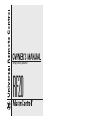 1
1
-
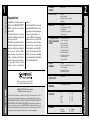 2
2
-
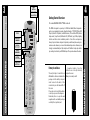 3
3
-
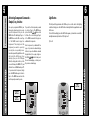 4
4
-
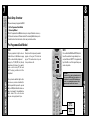 5
5
-
 6
6
-
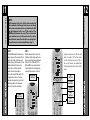 7
7
-
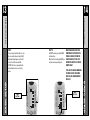 8
8
-
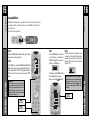 9
9
-
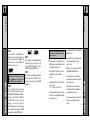 10
10
-
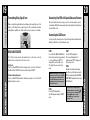 11
11
-
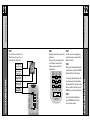 12
12
-
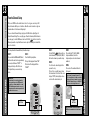 13
13
-
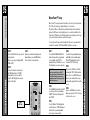 14
14
-
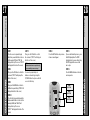 15
15
-
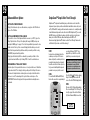 16
16
-
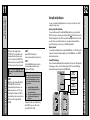 17
17
-
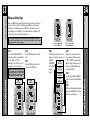 18
18
-
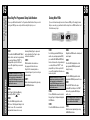 19
19
-
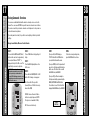 20
20
-
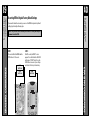 21
21
-
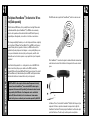 22
22
-
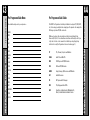 23
23
-
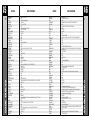 24
24
-
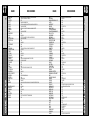 25
25
-
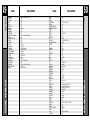 26
26
-
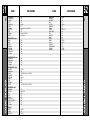 27
27
-
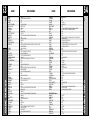 28
28
-
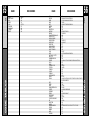 29
29
-
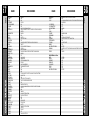 30
30
-
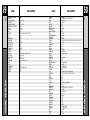 31
31
-
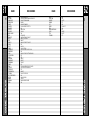 32
32
-
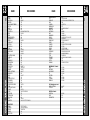 33
33
-
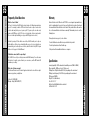 34
34
-
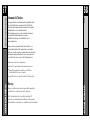 35
35
-
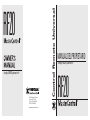 36
36
-
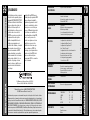 37
37
-
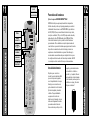 38
38
-
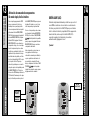 39
39
-
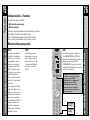 40
40
-
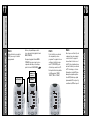 41
41
-
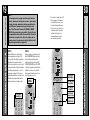 42
42
-
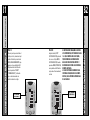 43
43
-
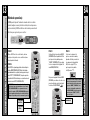 44
44
-
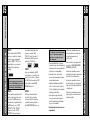 45
45
-
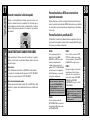 46
46
-
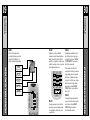 47
47
-
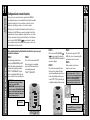 48
48
-
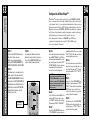 49
49
-
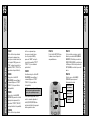 50
50
-
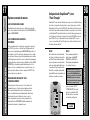 51
51
-
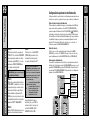 52
52
-
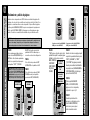 53
53
-
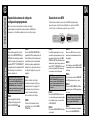 54
54
-
 55
55
-
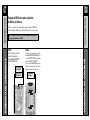 56
56
-
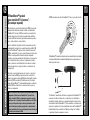 57
57
-
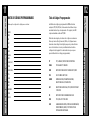 58
58
-
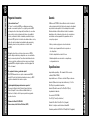 59
59
-
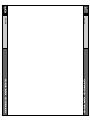 60
60
-
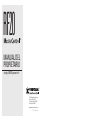 61
61
Universal MasterControl RF2 El manual del propietario
- Categoría
- Controles remotos
- Tipo
- El manual del propietario
- Este manual también es adecuado para
en otros idiomas
Otros documentos
-
Sony RM-V202 Instrucciones de operación
-
Sanyo RMT-U340A Manual de usuario
-
ViewSonic N4251W Manual de usuario
-
Universal Remote Control TOTAL CONTROL FX-1 El manual del propietario
-
Rotel RR-1090 El manual del propietario
-
Philips SBCRU930/00 Manual de usuario
-
Panasonic CT-2520H Manual de usuario
-
Philips SBCRU930/00 Product Datasheet
-
Insignia NS-RMT8D21 Guía del usuario
-
Rotel RR-969 El manual del propietario